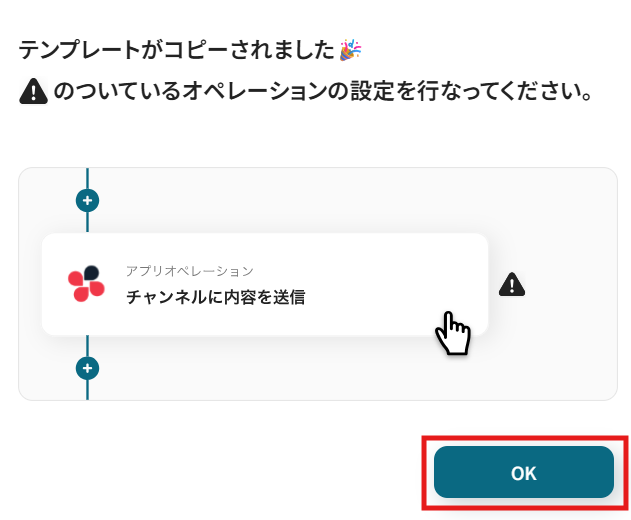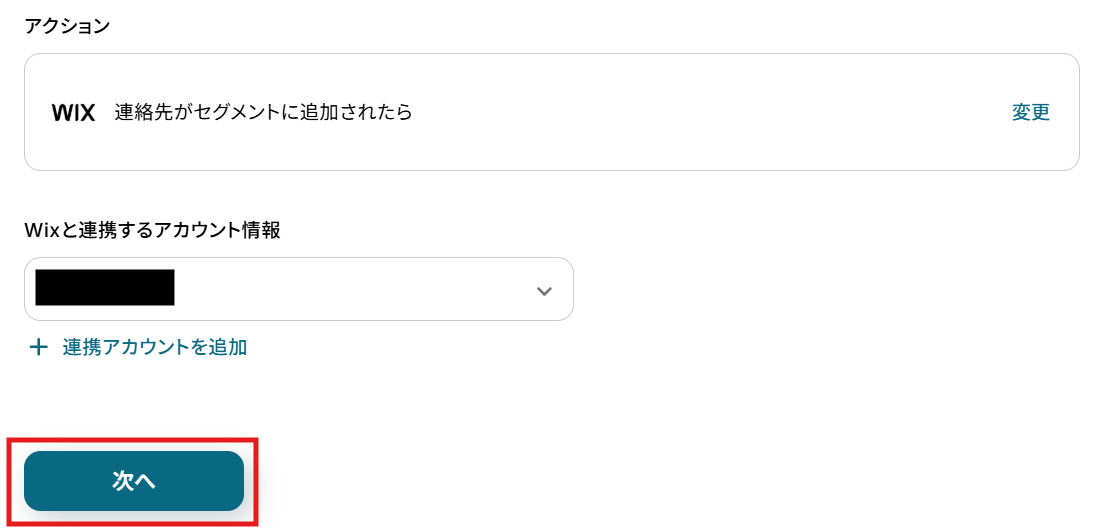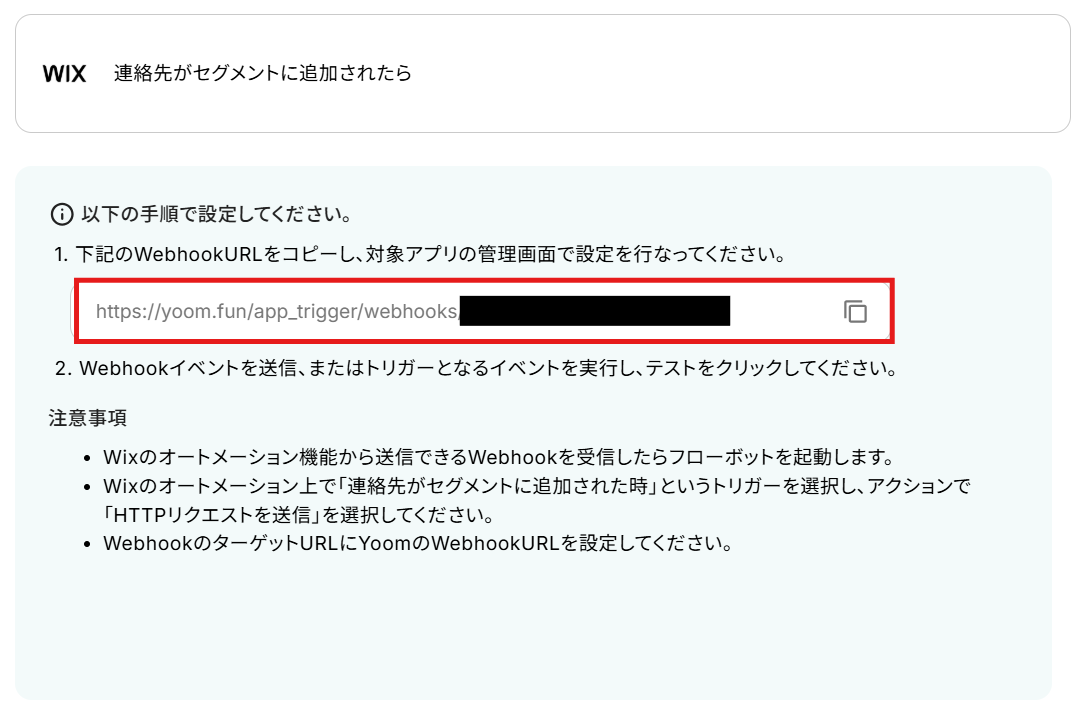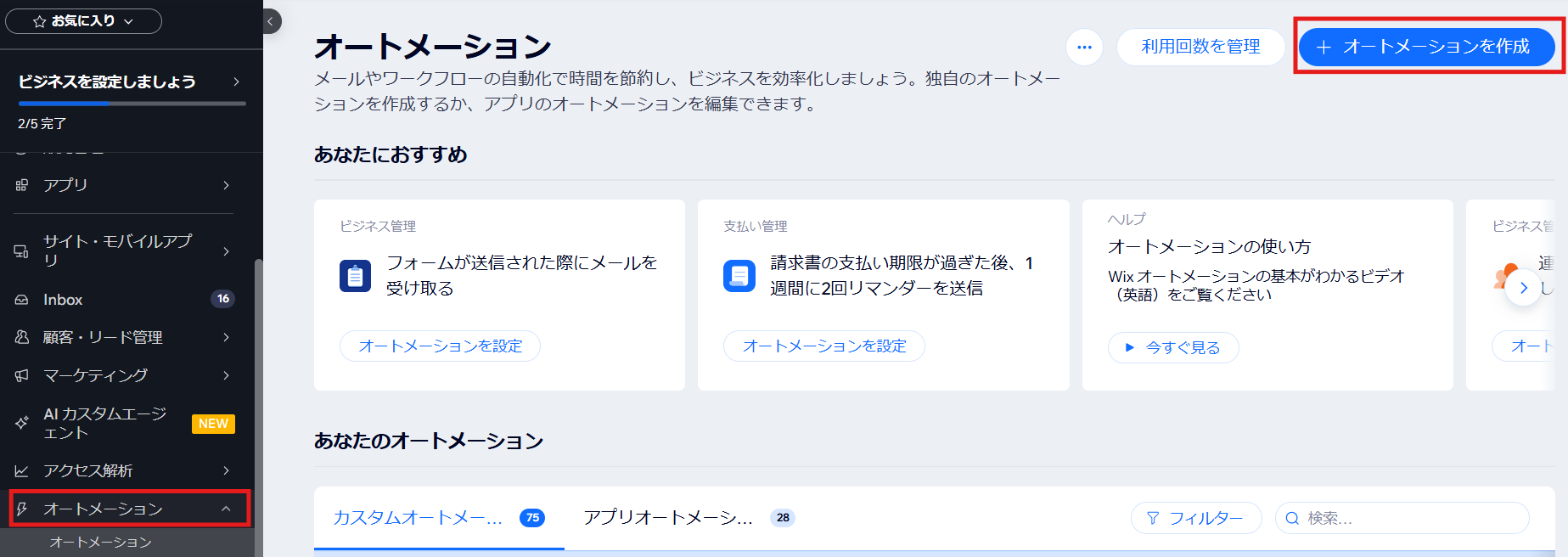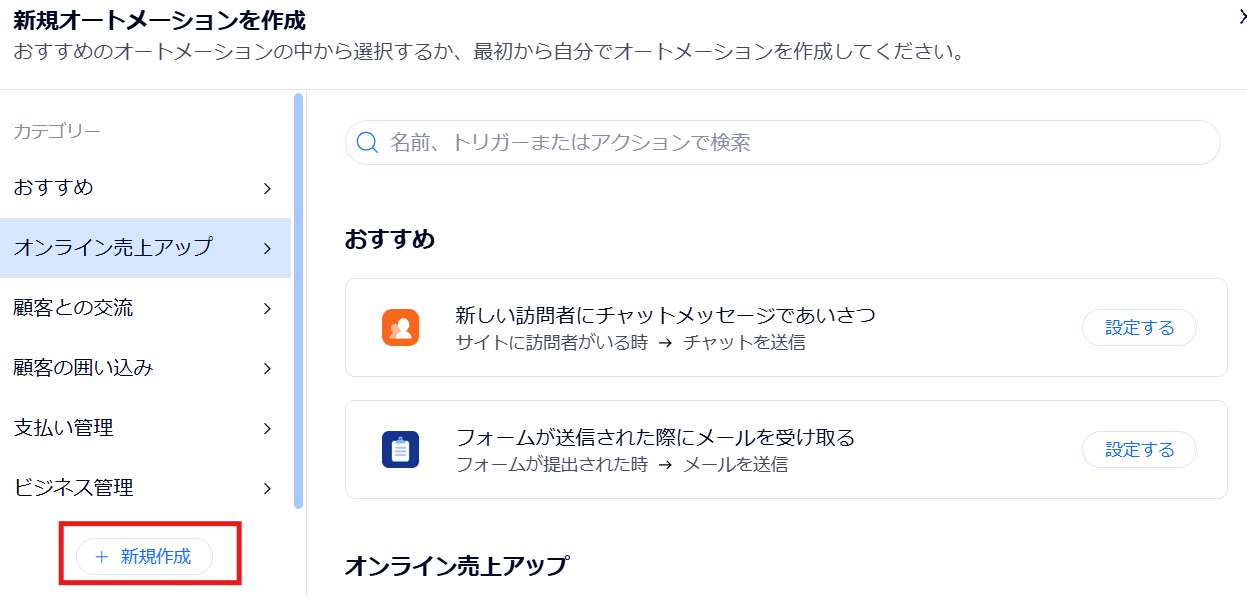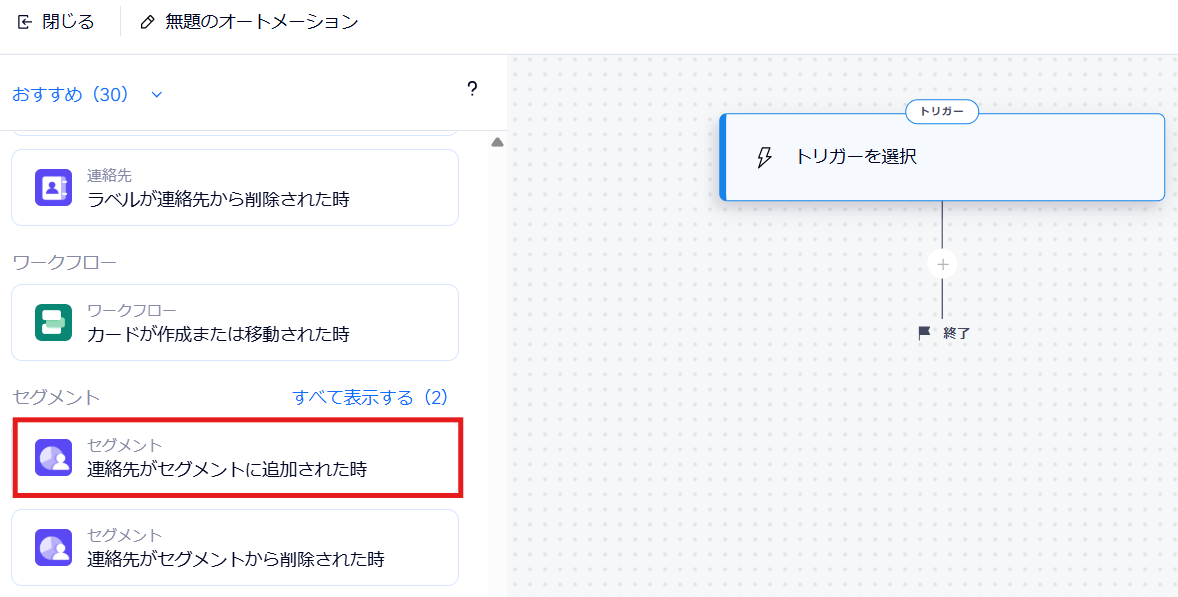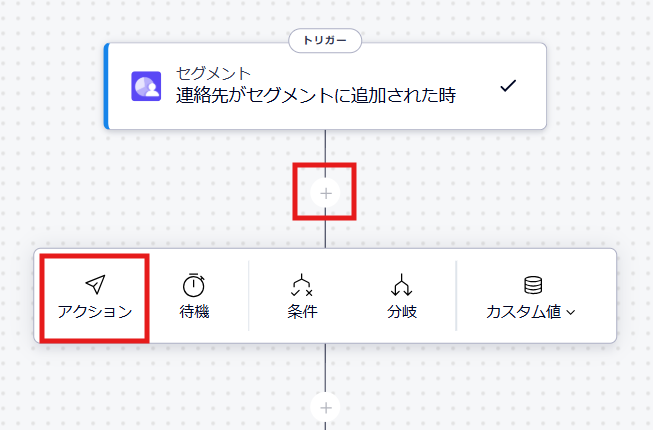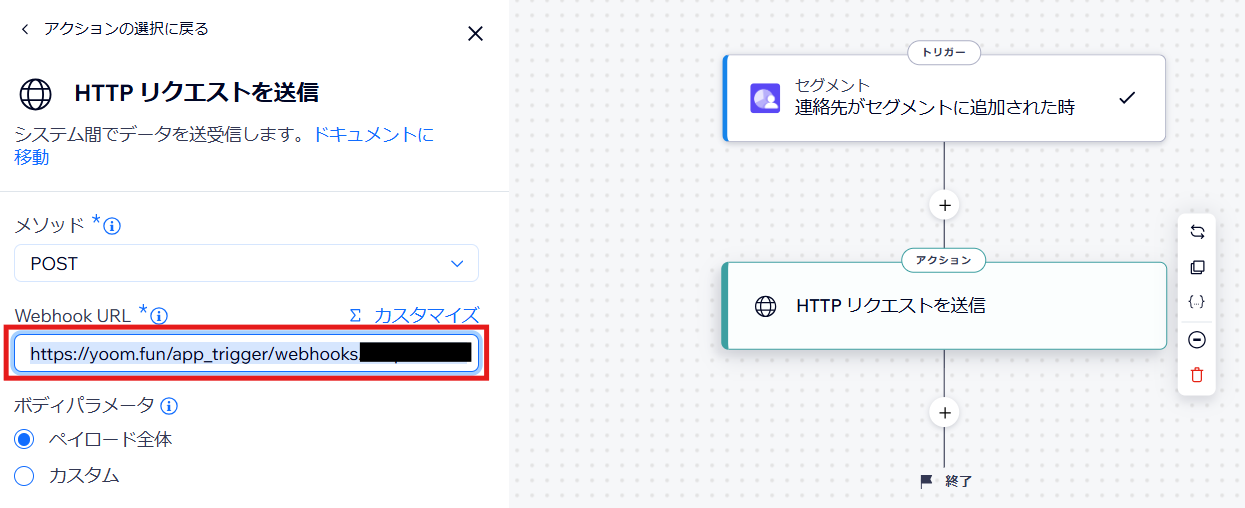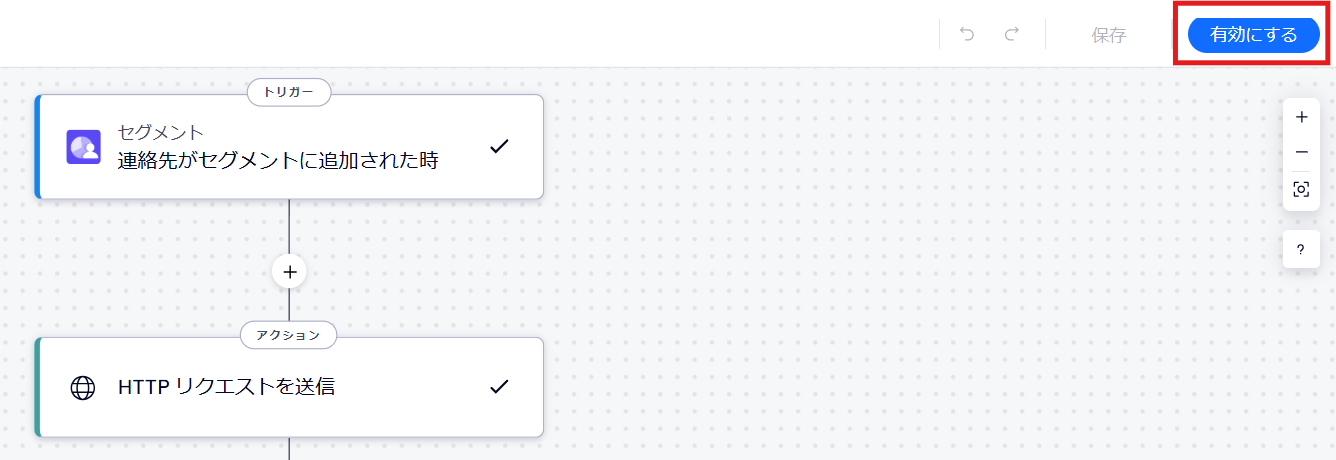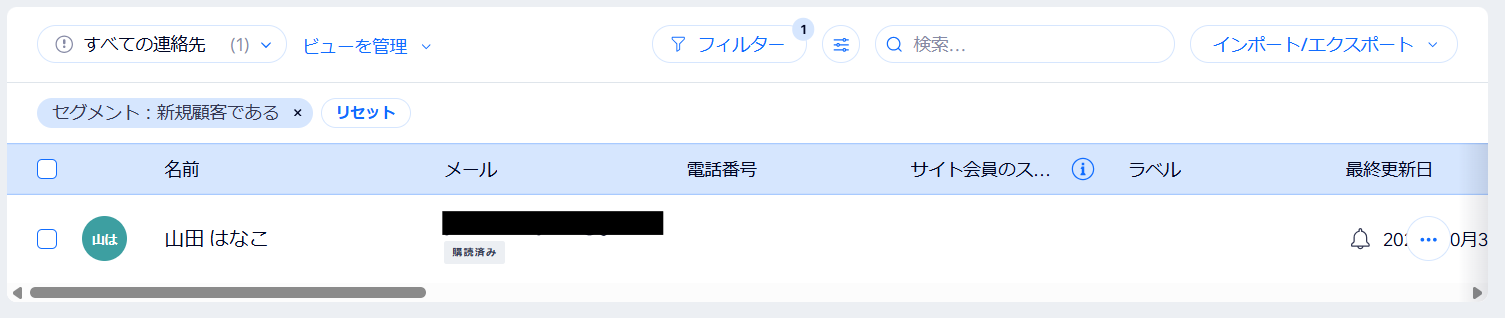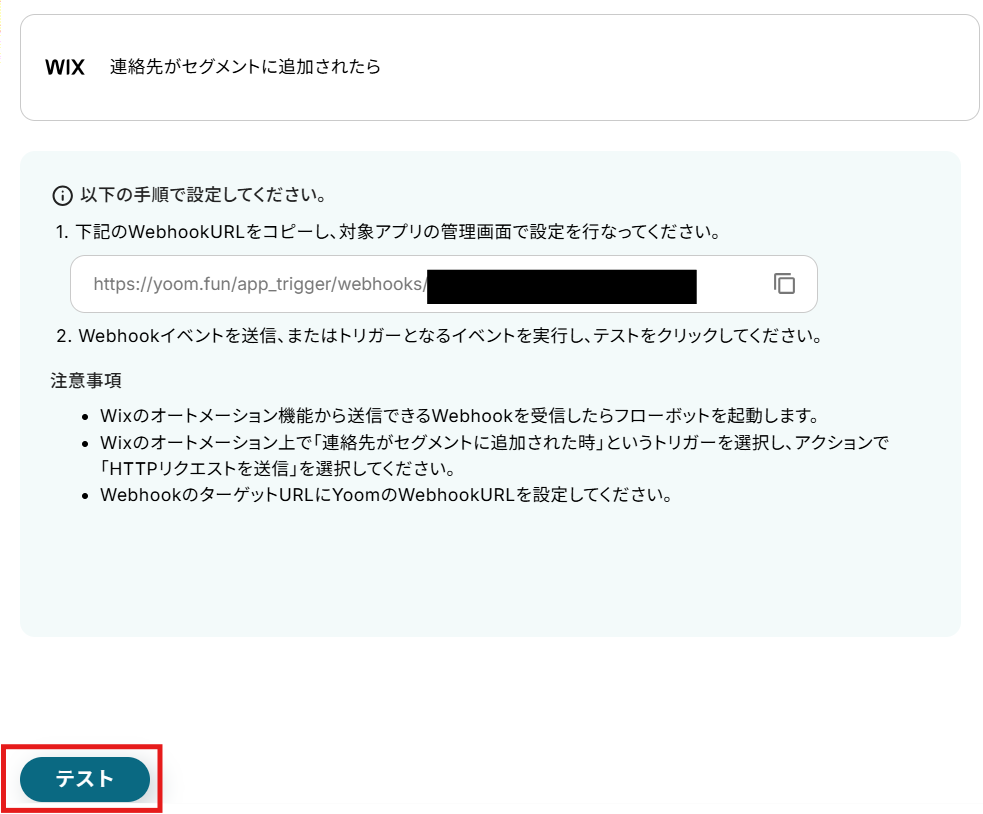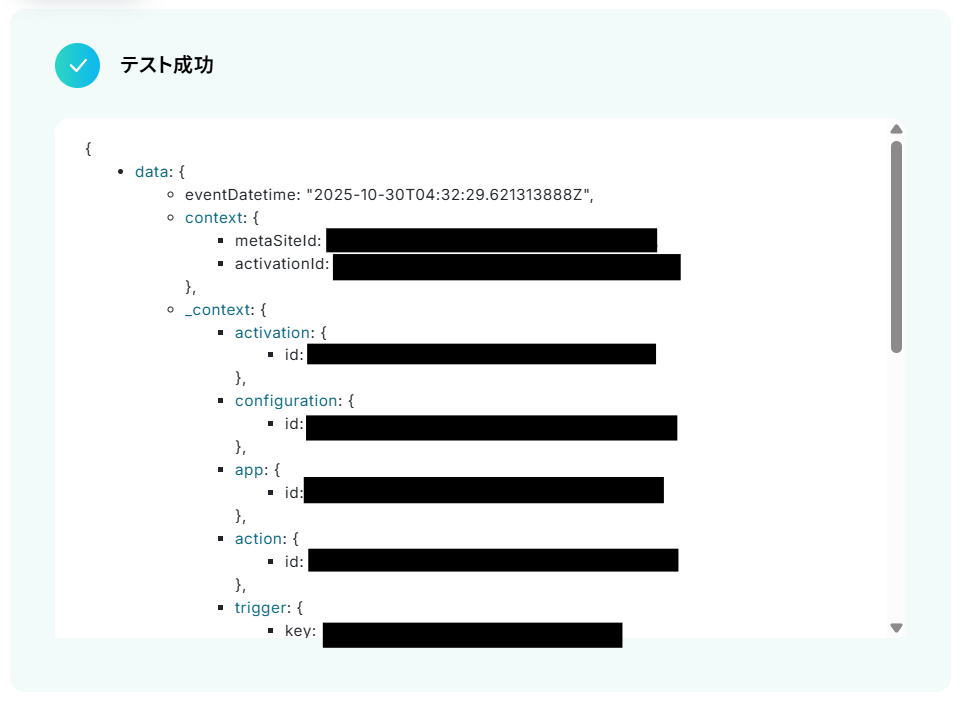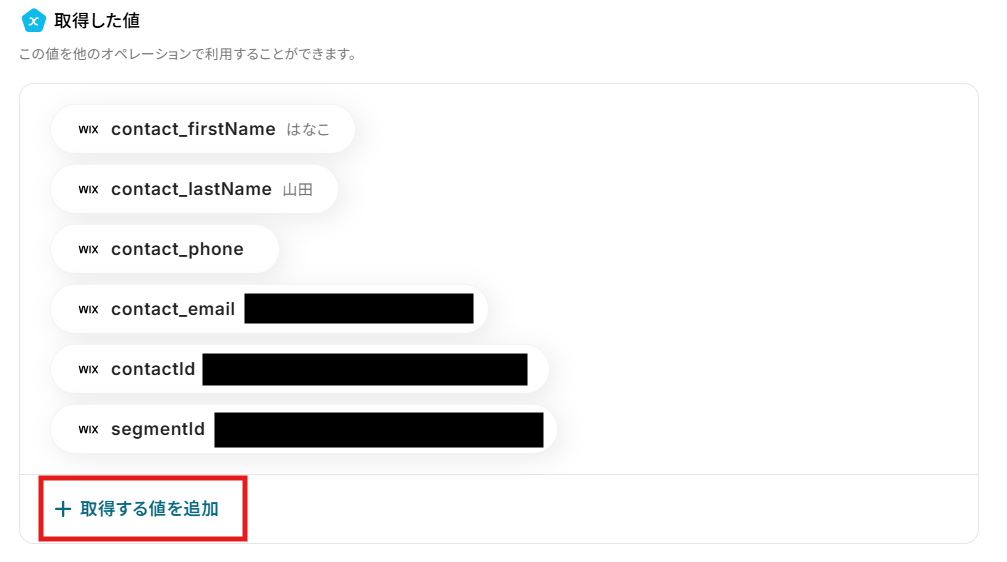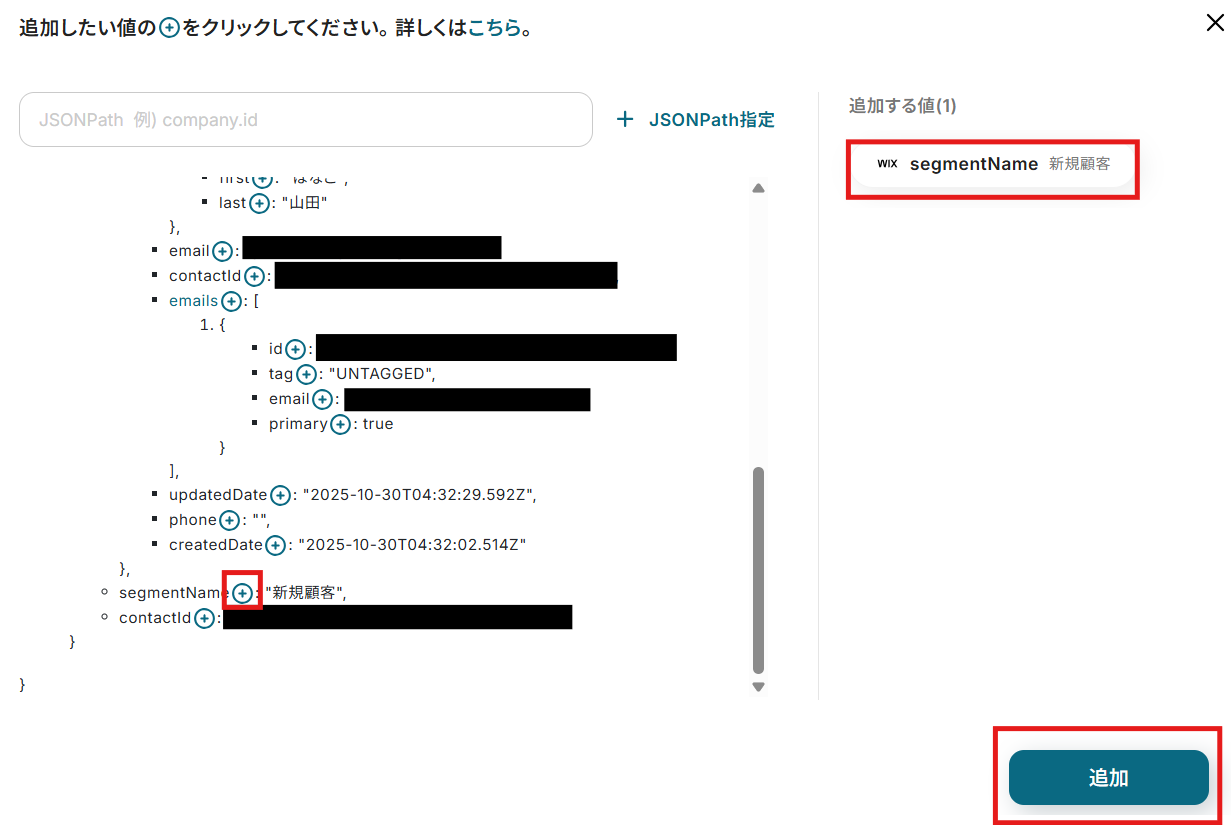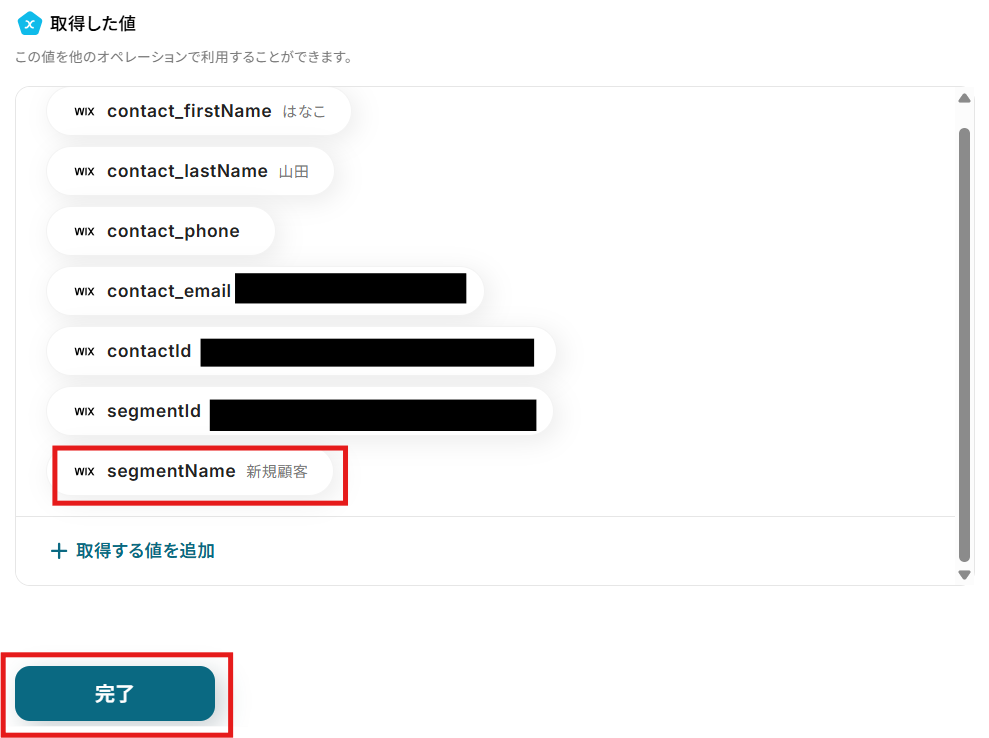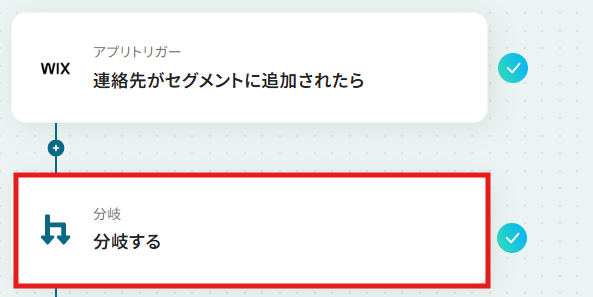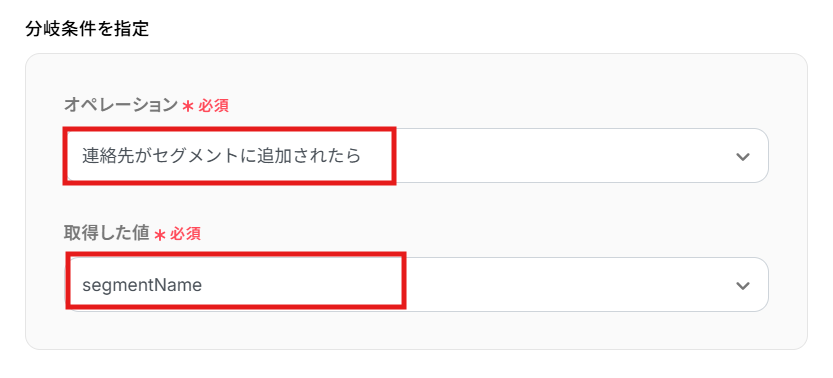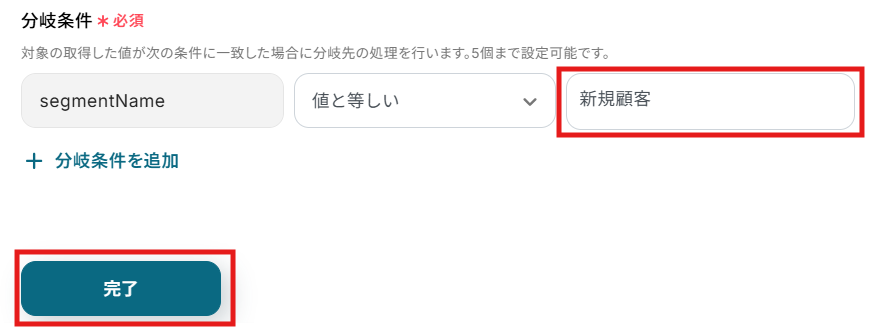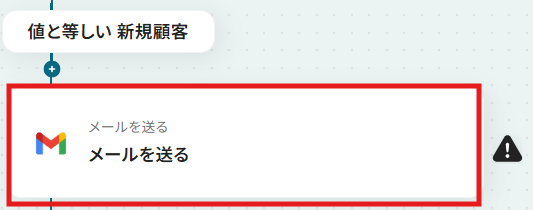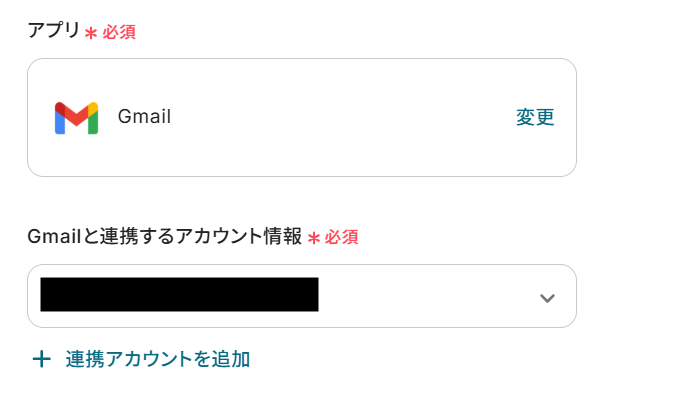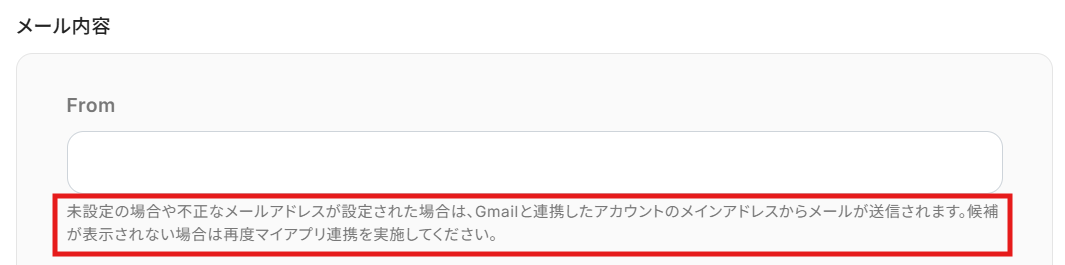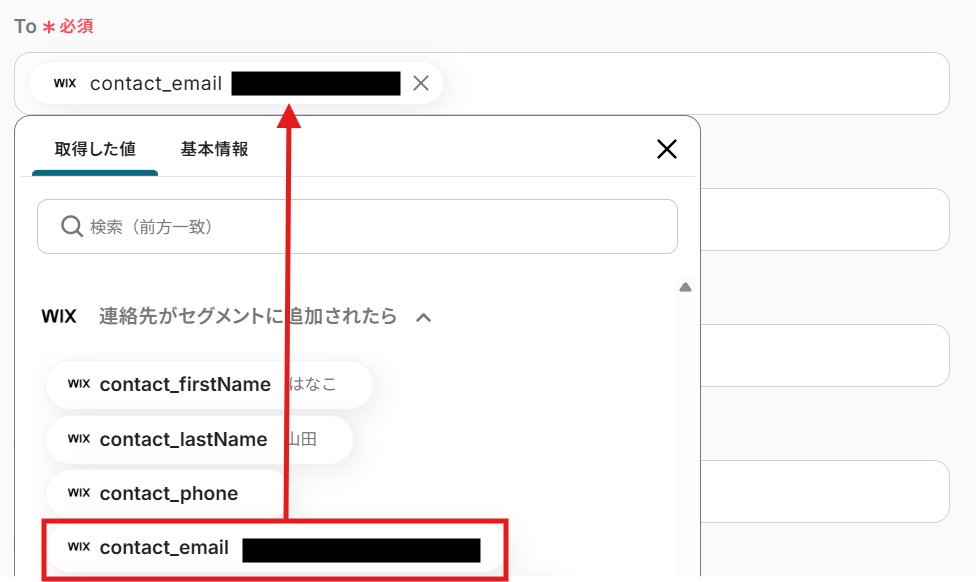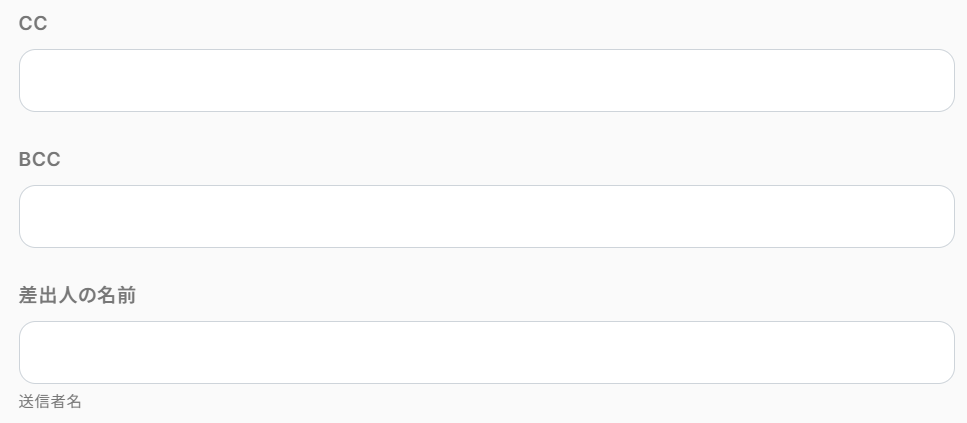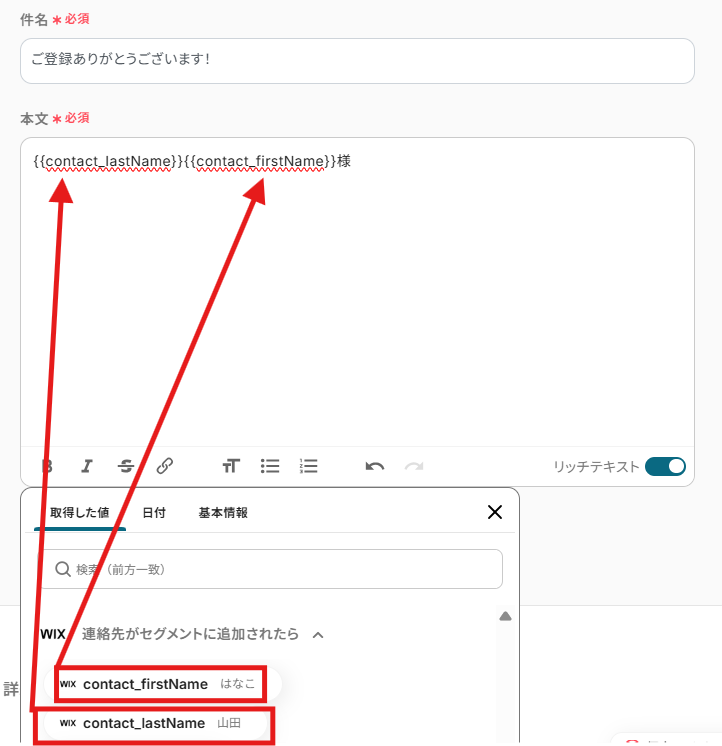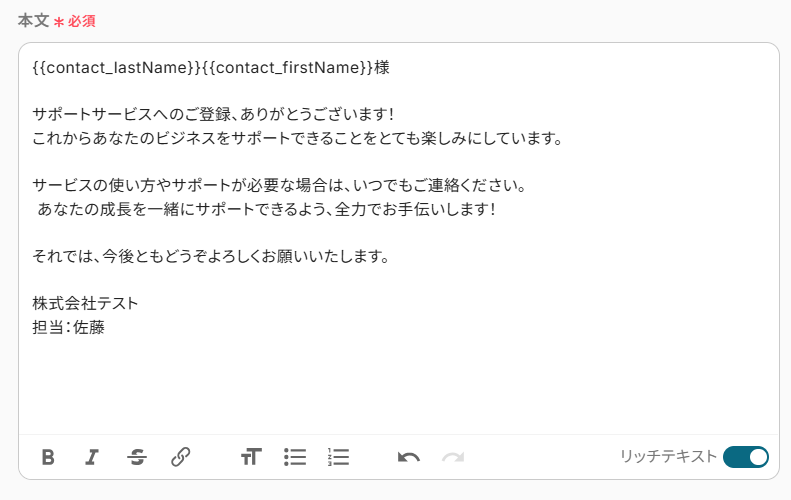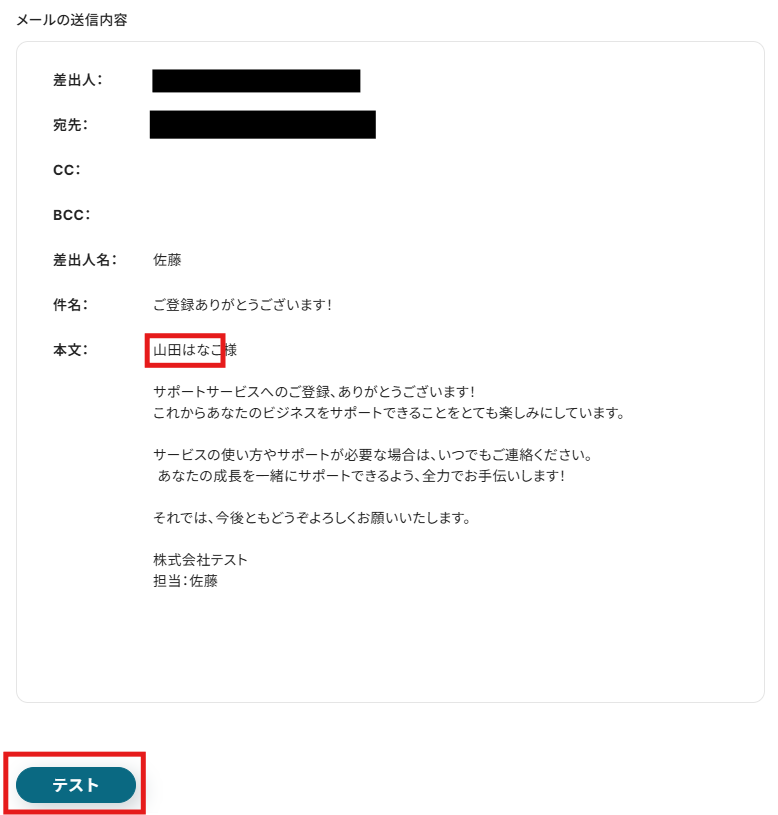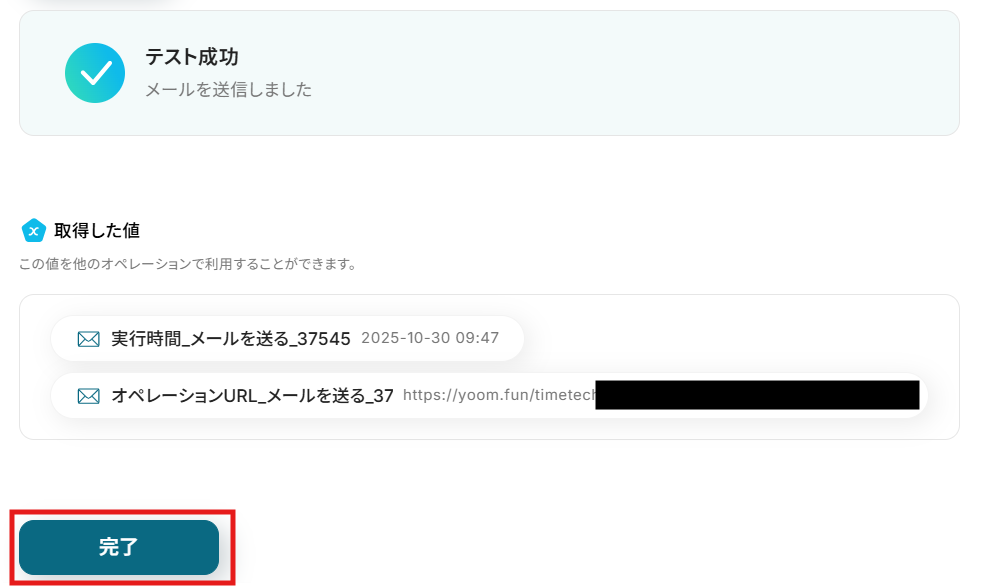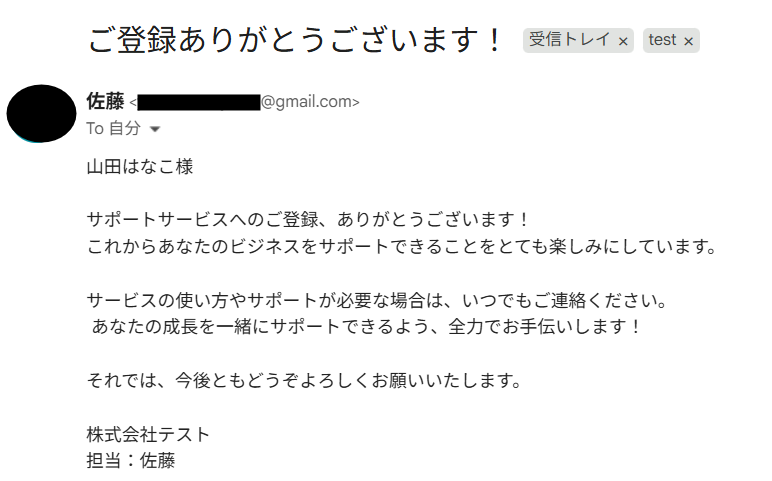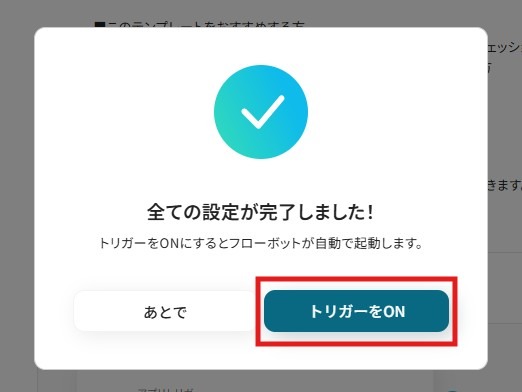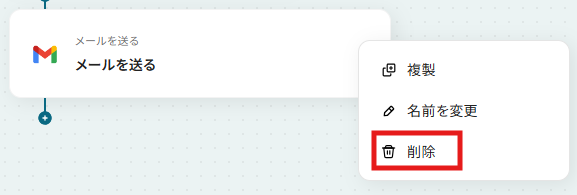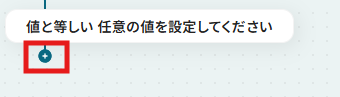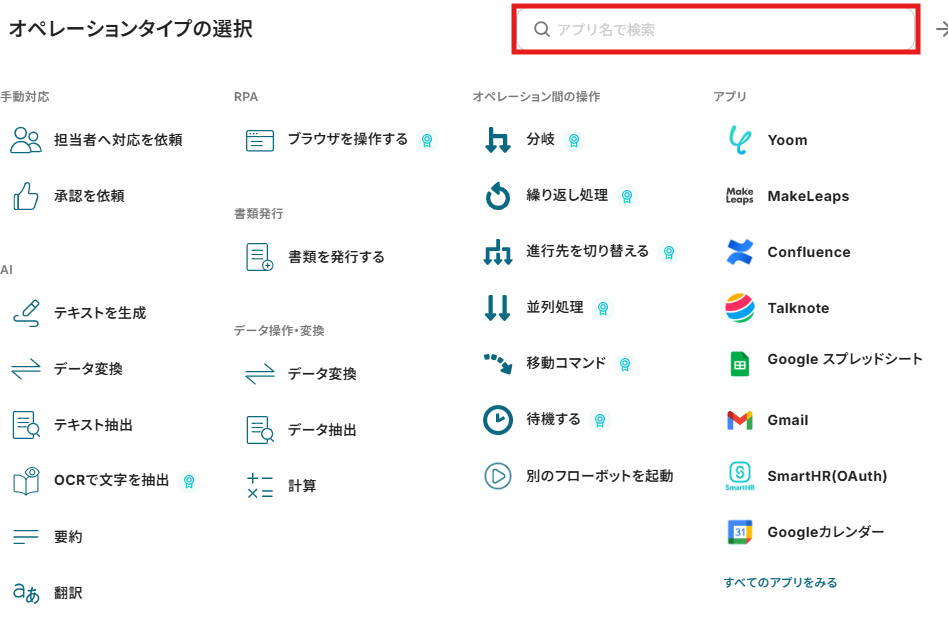Wixで連絡先が特定のセグメントに追加されたら、Gmailでウェルカムメールを送信する
試してみる
■概要
Wixで特定のセグメントに顧客を追加した後、手動でフォローメールを送信する作業に手間を感じていませんか。このワークフローを活用すれば、Wixのセグメントに連絡先が追加されると、Gmailから自動でウェルカムメールを送信するため、一連の対応を自動化できます。これにより、Wixのセグメントへの追加を起点とした自動メール送信が実現し、顧客対応の効率化に繋がります。
■このテンプレートをおすすめする方
・Wixのセグメント機能を活用し、顧客への自動メール送信で関係構築をしたい方
・手動でのメール送信作業に手間を感じているご担当者様
・メールの送信漏れや記録ミスを防ぎ、顧客対応の質を高めたいと考えている方
■注意事項
・Wix、GmailのそれぞれとYoomを連携してください。
・WixのアウトプットはJSONPathから取得可能です。取得方法は下記をご参照ください。
https://intercom.help/yoom/ja/articles/9103858
・分岐はミニプラン以上のプランでご利用いただける機能(オペレーション)となっております。フリープランの場合は設定しているフローボットのオペレーションはエラーとなりますので、ご注意ください。
・ミニプランなどの有料プランは、2週間の無料トライアルを行うことが可能です。無料トライアル中には制限対象のアプリや機能(オペレーション)を使用することができます。
「Wixで顧客をセグメント分けしたものの、その後のフォローアップメールは手動で送っていて手間がかかる…」
「特定のセグメントに追加された新規顧客に、迅速にウェルカムメールを送りたいけど、つい対応が遅れてしまう…」
そんな場面、心当たりはありませんか?
日々の業務に追われる中で、顧客ごとのメール対応まで丁寧に行うのはなかなか大変ですよね。
もし、Wixで連絡先が特定のセグメントに追加されたことをきっかけに、自動でウェルカムメールを送信できる仕組みが整えば、手間をかけずにスムーズなフォローが実現します。
今回ご紹介する自動化の設定は、ノーコードで簡単に設定できます。
手間や時間もかからないので、ぜひ自動化を導入して作業をもっと楽にしましょう!
とにかく早く試したい方へ
YoomにはWixの連絡先が特定のセグメントに追加された際に自動でメールを送信する業務フロー自動化のテンプレートが用意されています。
「まずは試してみたい!」という方は、以下のバナーをクリックして、すぐに自動化を体験してみましょう!
Wixで連絡先が特定のセグメントに追加されたら、Gmailでウェルカムメールを送信する
試してみる
■概要
Wixで特定のセグメントに顧客を追加した後、手動でフォローメールを送信する作業に手間を感じていませんか。このワークフローを活用すれば、Wixのセグメントに連絡先が追加されると、Gmailから自動でウェルカムメールを送信するため、一連の対応を自動化できます。これにより、Wixのセグメントへの追加を起点とした自動メール送信が実現し、顧客対応の効率化に繋がります。
■このテンプレートをおすすめする方
・Wixのセグメント機能を活用し、顧客への自動メール送信で関係構築をしたい方
・手動でのメール送信作業に手間を感じているご担当者様
・メールの送信漏れや記録ミスを防ぎ、顧客対応の質を高めたいと考えている方
■注意事項
・Wix、GmailのそれぞれとYoomを連携してください。
・WixのアウトプットはJSONPathから取得可能です。取得方法は下記をご参照ください。
https://intercom.help/yoom/ja/articles/9103858
・分岐はミニプラン以上のプランでご利用いただける機能(オペレーション)となっております。フリープランの場合は設定しているフローボットのオペレーションはエラーとなりますので、ご注意ください。
・ミニプランなどの有料プランは、2週間の無料トライアルを行うことが可能です。無料トライアル中には制限対象のアプリや機能(オペレーション)を使用することができます。
Wixでセグメントに追加されたらGmailで自動メールを送信するフローを作ってみよう
それではここから代表的な例として、「Wixで連絡先が特定のセグメントに追加されたら、Gmailでウェルカムメールを自動送信するフロー」を解説していきます!
ここではYoomを使用してノーコードで設定をしていくので、もしまだYoomのアカウントをお持ちでない場合は、こちらの登録フォームからアカウントを発行しておきましょう。
※今回連携するアプリの公式サイト:Wix/Gmail
[Yoomとは]
フローの作成方法
今回は大きく分けて以下のプロセスで作成します。
- WixとGmailのマイアプリ連携
- テンプレートをコピー
- Wixのトリガー設定と分岐・Gmailのアクション設定
- トリガーをONにし、フローが起動するかを確認
Wixで連絡先が特定のセグメントに追加されたら、Gmailでウェルカムメールを送信する
試してみる
■概要
Wixで特定のセグメントに顧客を追加した後、手動でフォローメールを送信する作業に手間を感じていませんか。このワークフローを活用すれば、Wixのセグメントに連絡先が追加されると、Gmailから自動でウェルカムメールを送信するため、一連の対応を自動化できます。これにより、Wixのセグメントへの追加を起点とした自動メール送信が実現し、顧客対応の効率化に繋がります。
■このテンプレートをおすすめする方
・Wixのセグメント機能を活用し、顧客への自動メール送信で関係構築をしたい方
・手動でのメール送信作業に手間を感じているご担当者様
・メールの送信漏れや記録ミスを防ぎ、顧客対応の質を高めたいと考えている方
■注意事項
・Wix、GmailのそれぞれとYoomを連携してください。
・WixのアウトプットはJSONPathから取得可能です。取得方法は下記をご参照ください。
https://intercom.help/yoom/ja/articles/9103858
・分岐はミニプラン以上のプランでご利用いただける機能(オペレーション)となっております。フリープランの場合は設定しているフローボットのオペレーションはエラーとなりますので、ご注意ください。
・ミニプランなどの有料プランは、2週間の無料トライアルを行うことが可能です。無料トライアル中には制限対象のアプリや機能(オペレーション)を使用することができます。
ステップ1:WixとGmailをマイアプリ連携
ここでは、Yoomとそれぞれのアプリを連携して、操作が行えるようにしていきます。
まだYoomを利用したことがない方は、初めてのYoomをぜひご覧ください。
まずは基本的な設定方法を解説しているナビをご覧ください!
それではここから今回のフローで使用するアプリのマイアプリ登録方法を解説します。
1.Wixのマイアプリ連携
以下の手順を参考にして、WixとYoomを連携してください。
2.Gmailのマイアプリ連携
以下の手順を参考にして、GmailとYoomを連携してください。
ステップ2:テンプレートをコピー
下記バナーの「試してみる」をクリックしてください。
Wixで連絡先が特定のセグメントに追加されたら、Gmailでウェルカムメールを送信する
試してみる
■概要
Wixで特定のセグメントに顧客を追加した後、手動でフォローメールを送信する作業に手間を感じていませんか。このワークフローを活用すれば、Wixのセグメントに連絡先が追加されると、Gmailから自動でウェルカムメールを送信するため、一連の対応を自動化できます。これにより、Wixのセグメントへの追加を起点とした自動メール送信が実現し、顧客対応の効率化に繋がります。
■このテンプレートをおすすめする方
・Wixのセグメント機能を活用し、顧客への自動メール送信で関係構築をしたい方
・手動でのメール送信作業に手間を感じているご担当者様
・メールの送信漏れや記録ミスを防ぎ、顧客対応の質を高めたいと考えている方
■注意事項
・Wix、GmailのそれぞれとYoomを連携してください。
・WixのアウトプットはJSONPathから取得可能です。取得方法は下記をご参照ください。
https://intercom.help/yoom/ja/articles/9103858
・分岐はミニプラン以上のプランでご利用いただける機能(オペレーション)となっております。フリープランの場合は設定しているフローボットのオペレーションはエラーとなりますので、ご注意ください。
・ミニプランなどの有料プランは、2週間の無料トライアルを行うことが可能です。無料トライアル中には制限対象のアプリや機能(オペレーション)を使用することができます。
コピーすると下記画像のようにテンプレートがお使いのYoom管理画面にコピーされます。
OKをクリックして設定を進めていきましょう!
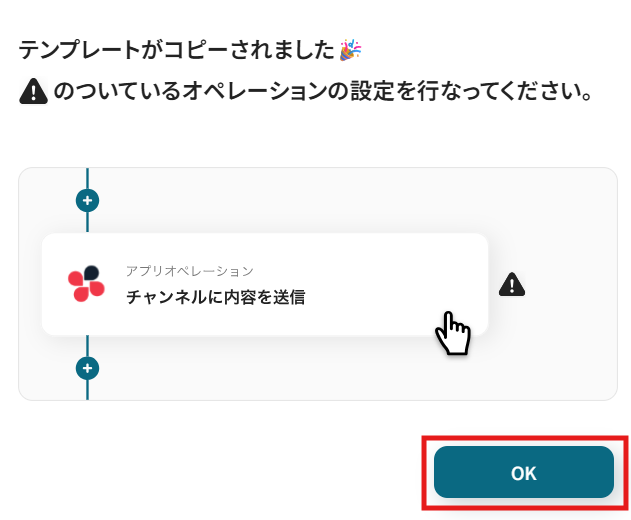
ステップ3:Wixで連絡先が特定のセグメントに追加されたら起動するトリガー設定
「連絡先がセグメントに追加されたら」をクリックします。

クリックすると以下の画面に移ります。
アカウント情報と書かれた項目にはステップ1でマイアプリ連携した際のアカウント情報が記載されています。
トリガーアクションは、「連絡先がセグメントに追加されたら」のままで次に進みましょう!
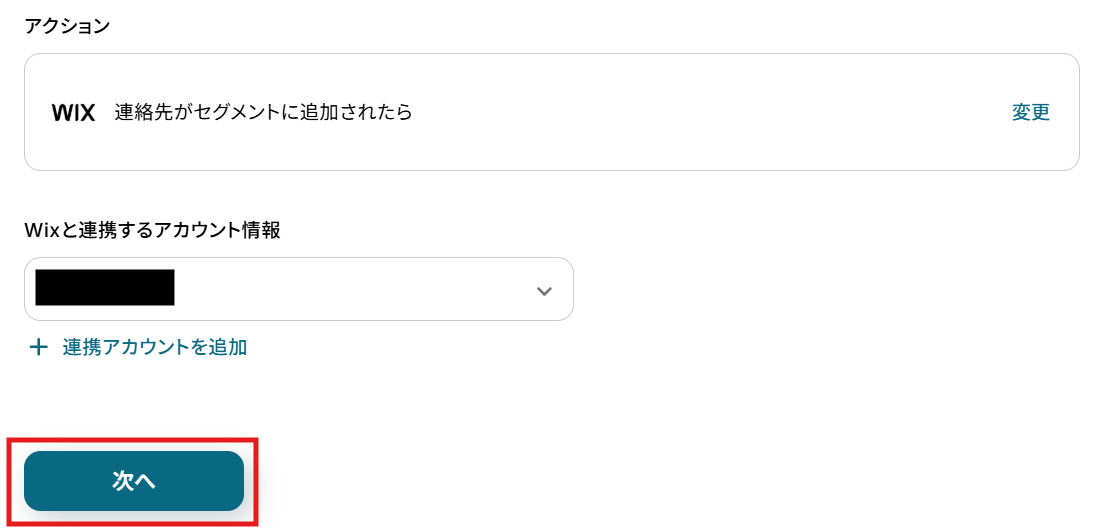
まずYoomとWixを連携するために、WixにWebhookを設定します。
赤枠内のWebhookURLをコピーして、Wixに移動してください。
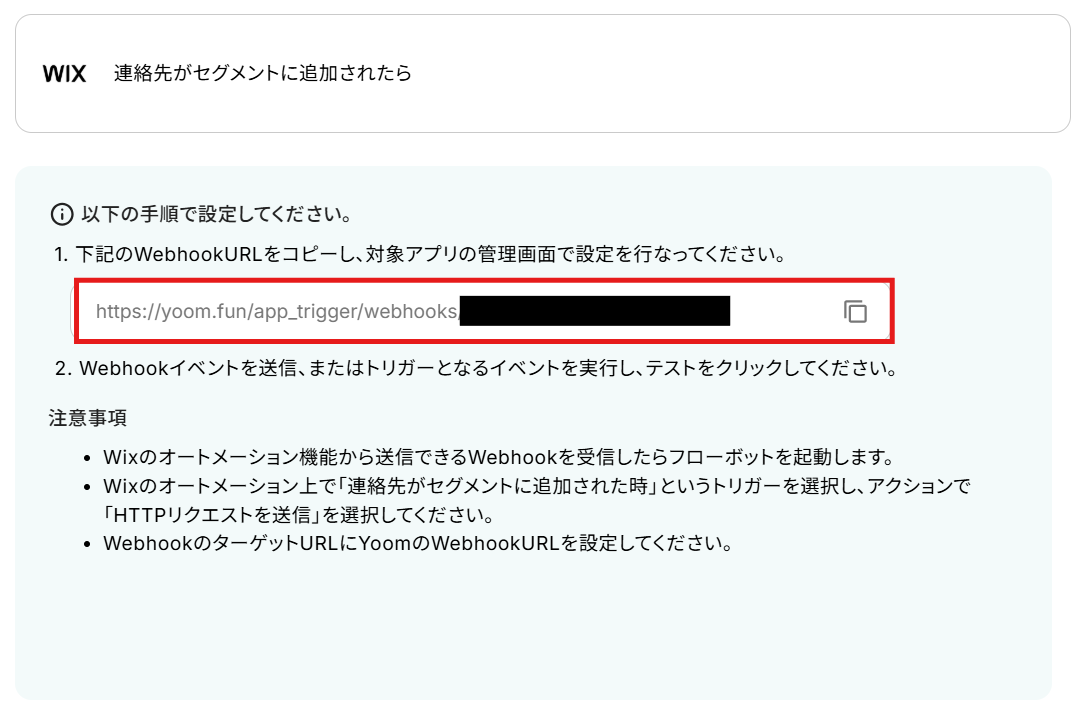
Wixにログインしたら、画面左側にある「オートメーション」を選択して、「オートメーションを作成」をクリックします。
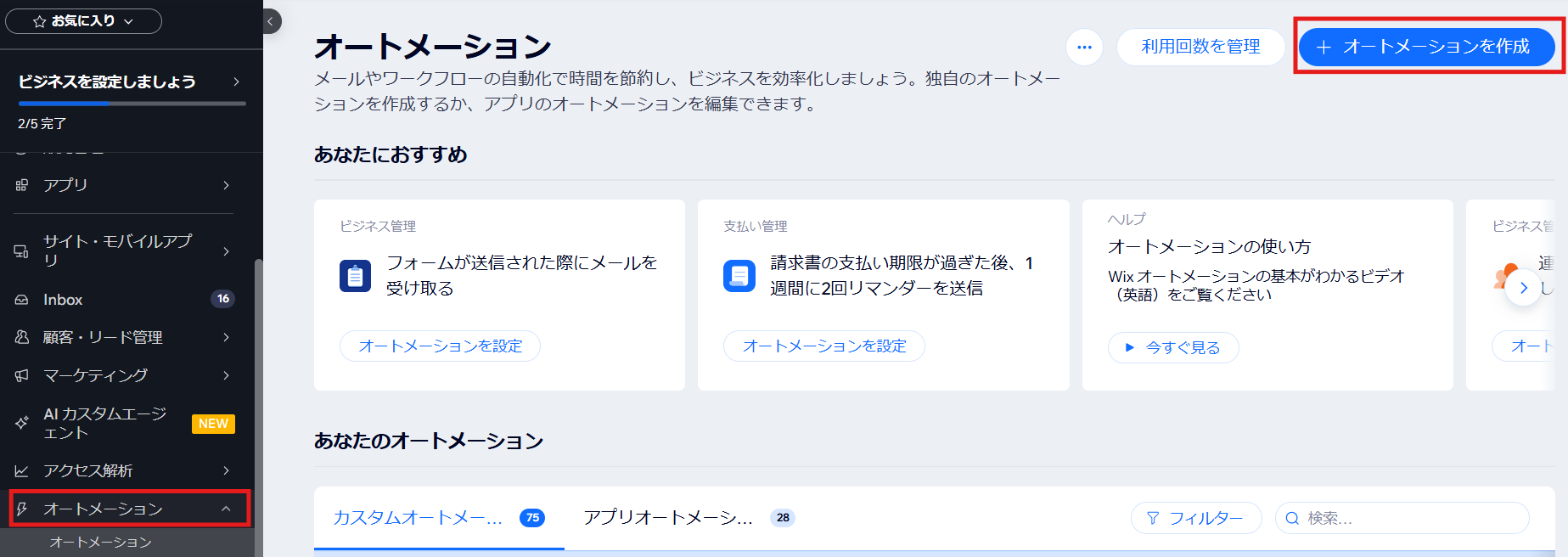
「+新規作成」をクリックしてください。
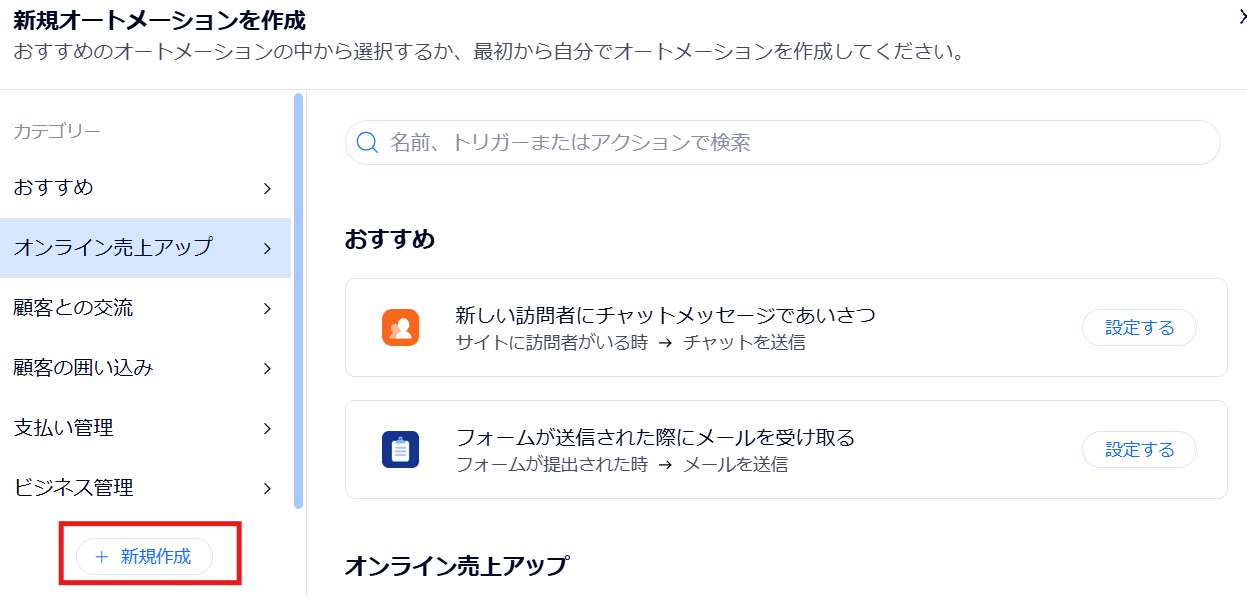
下記の画面が表示されるので、右側のメニューから「連絡先がセグメントに追加された時」を選択します。
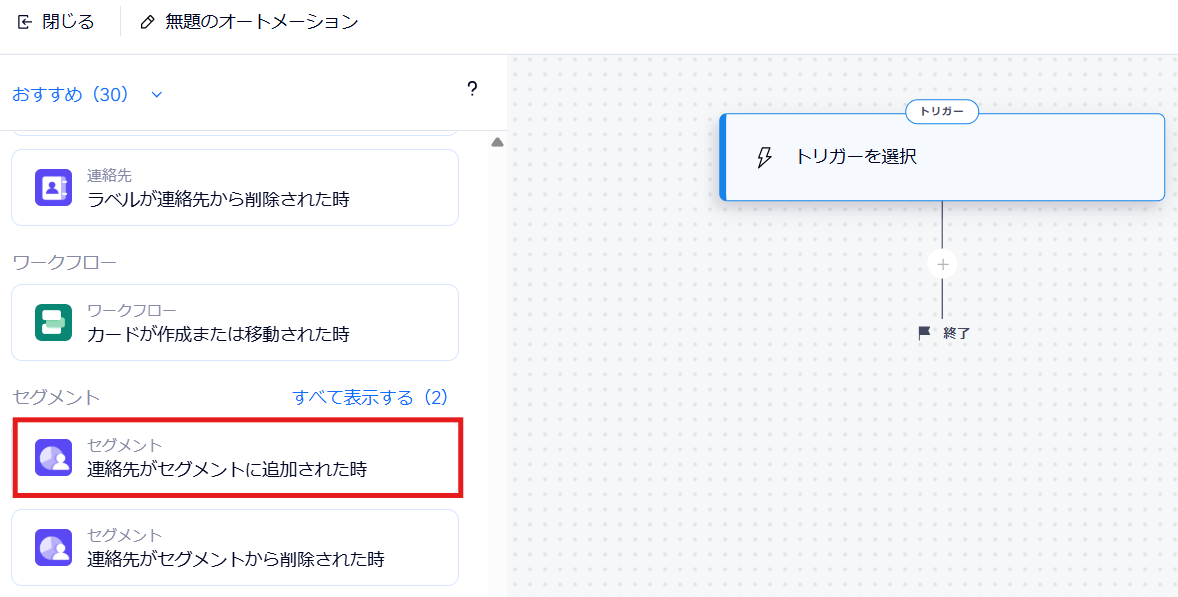
「連絡先がセグメントに追加された時」の直下にある「+」をクリックして、「アクション」を選択します。
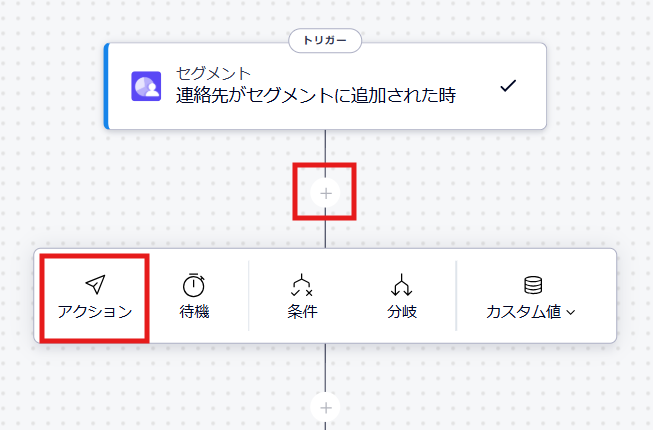
右側にあるアクション一覧から、「HTTPリクエストを送信」を選択してください。

赤枠内にYoomの操作画面でコピーしたWebhookURLを貼り付けて、最下部にある「適応する」をクリックします。
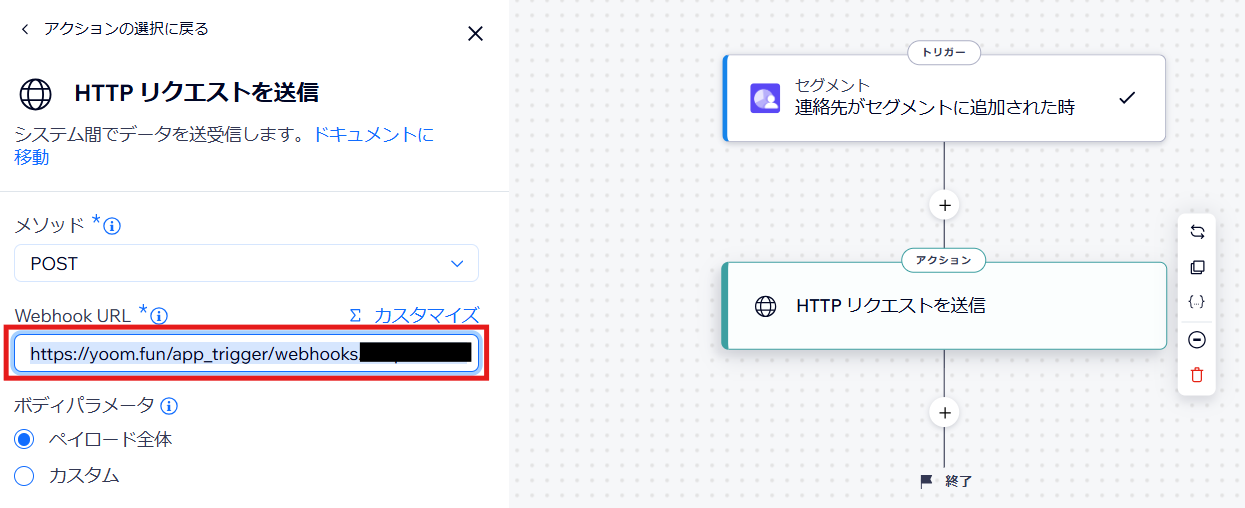
適応されたら、右上の「有効にする」をクリックして、Webhookの設定が完了です!
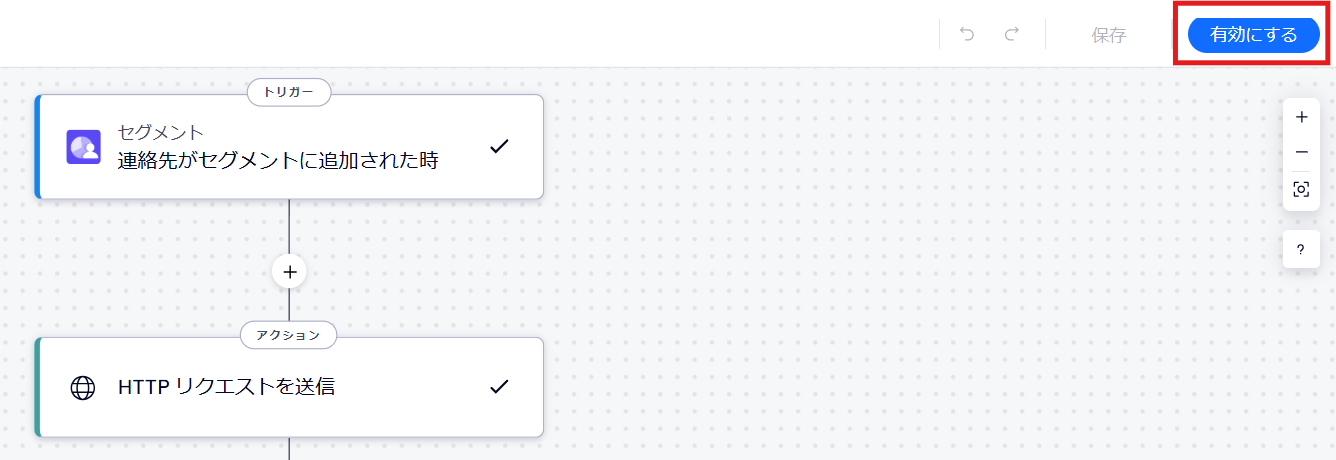
次に、連携したいセグメントにテスト用の連絡先を追加しましょう!
【Tips】
後の動作確認のため、自分のメールアドレスで登録することをおすすめします!
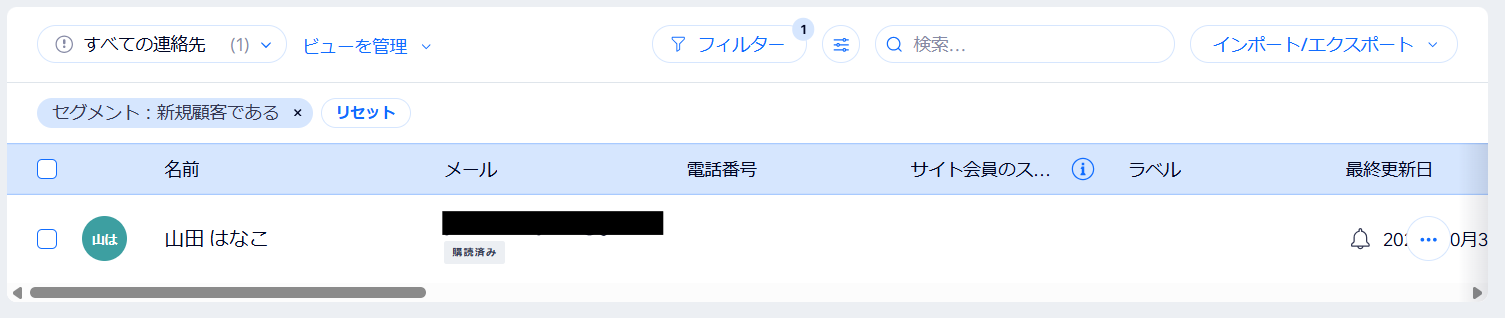
連携したいセグメントにテスト用の連絡先を追加したら、Yoomの操作画面に戻り、「テスト」をクリックします。
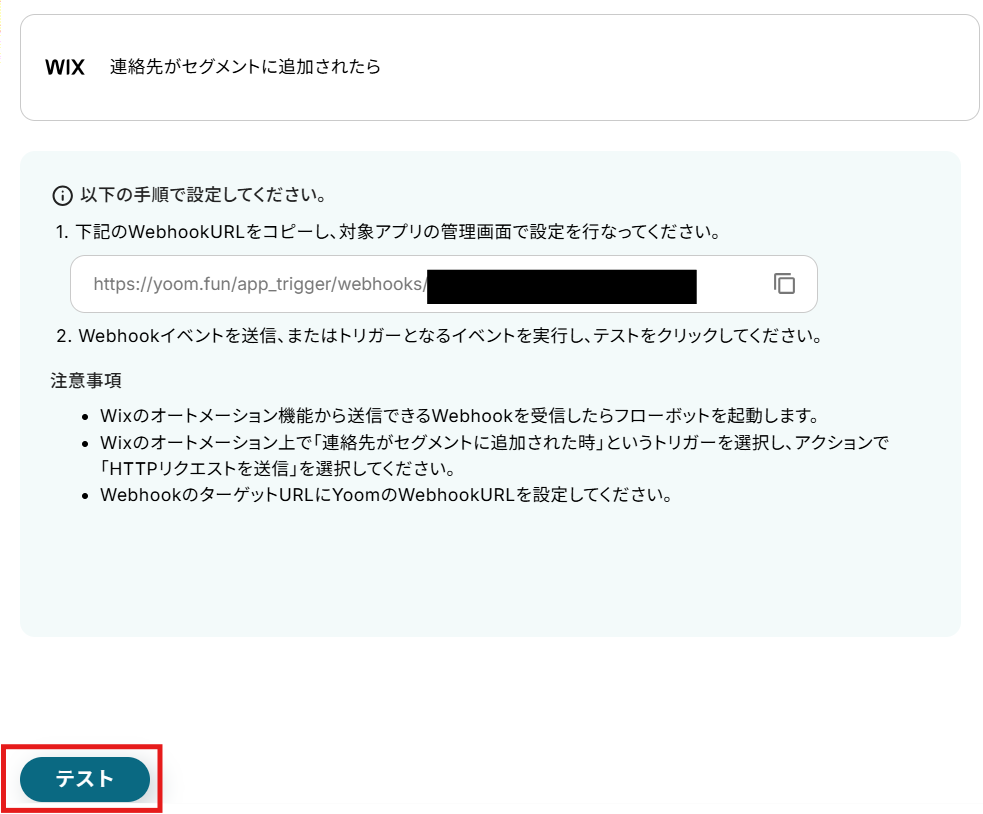
テスト結果が表示されます。
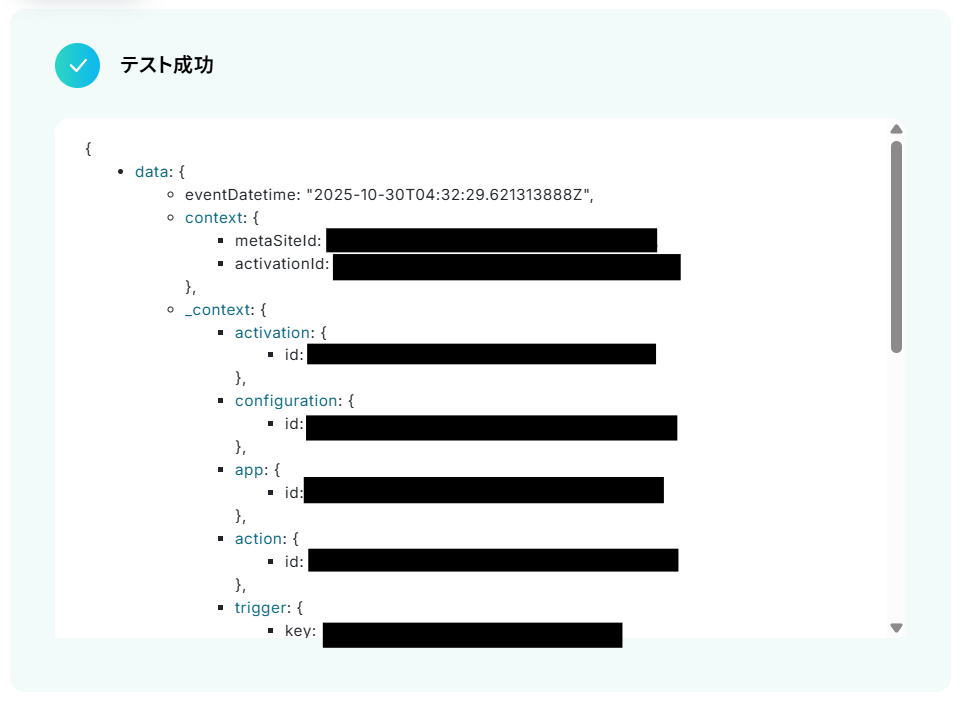
テストが成功すると取得した値の横に、セグメントに追加した連絡先情報が表示されます。
Wixで、デフォルトで取得できる値は、「姓・名」「電話番号」「メールアドレス」「連絡先ID」「セグメントID」のみなので、セグメント名を取得するために、手動で値を追加する必要があります。
「取得する値を追加」をクリックし、取得した値を追加しましょう。
詳しくは下記をご参照ください。
※取得した値とは?
トリガーやオペレーション設定時に、「テスト」を実行して取得した値のことを指します。
後続のオペレーション設定時の値として利用でき、フローボットを起動する度に変動した値として引用できます。
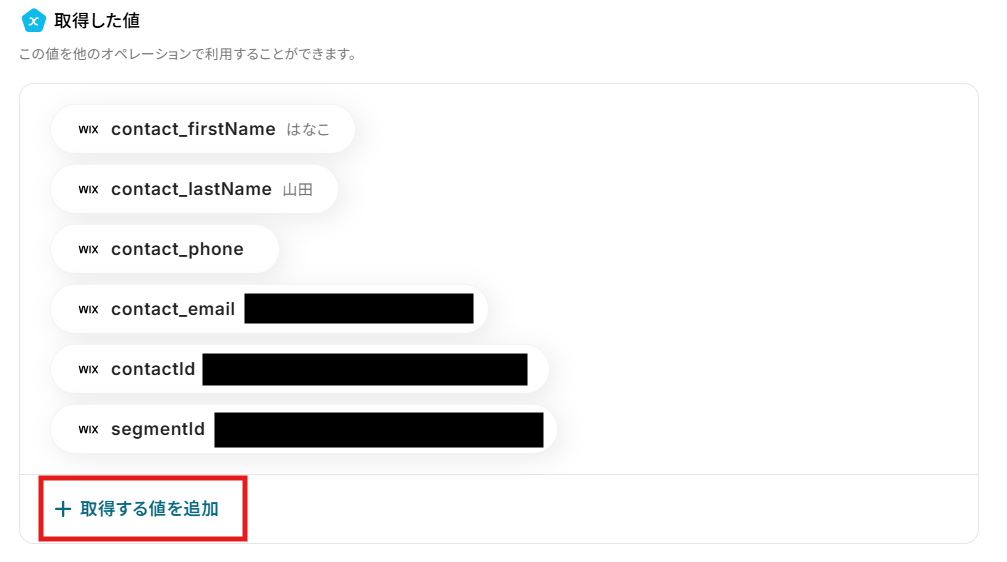
「segmentName」の横にある「+」をクリックし、「追加」を選択すると、セグメント名の値を追加できます!
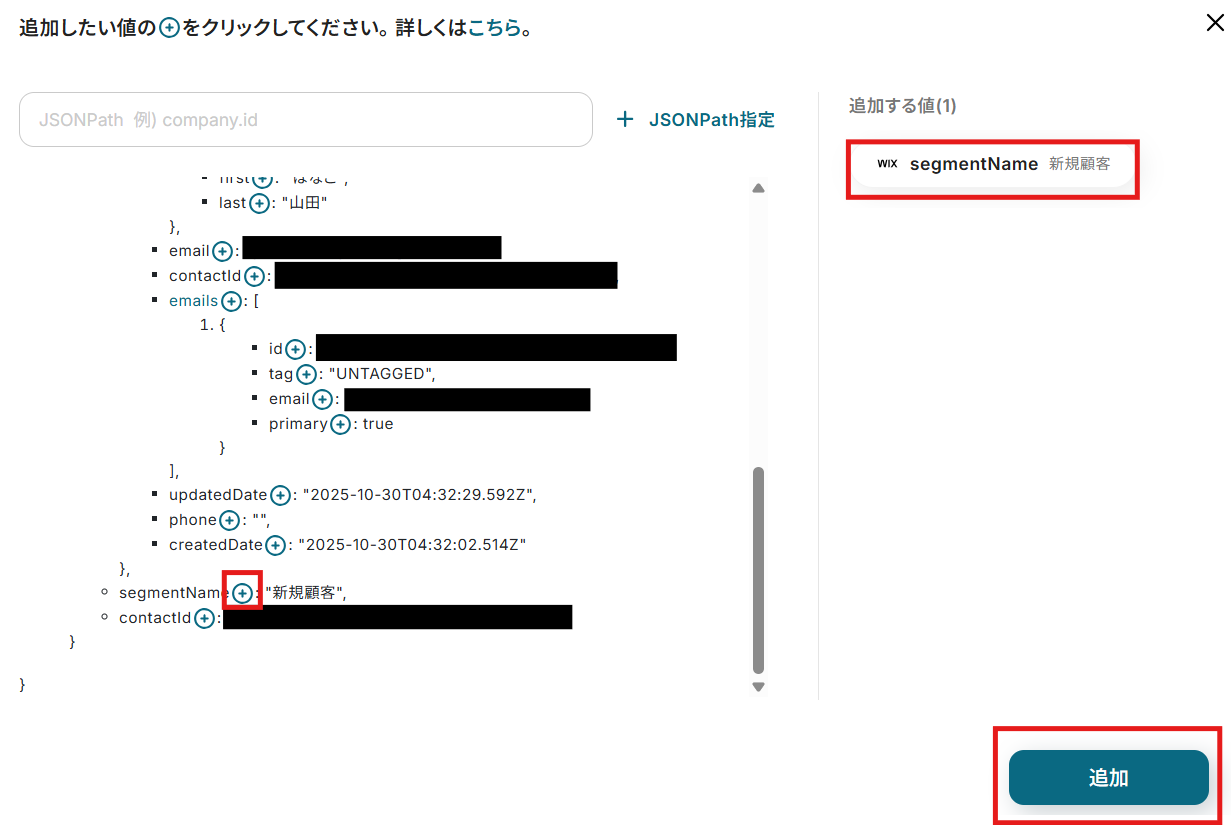
segmentNameが追加されました!
「完了」をクリックして、設定完了です!
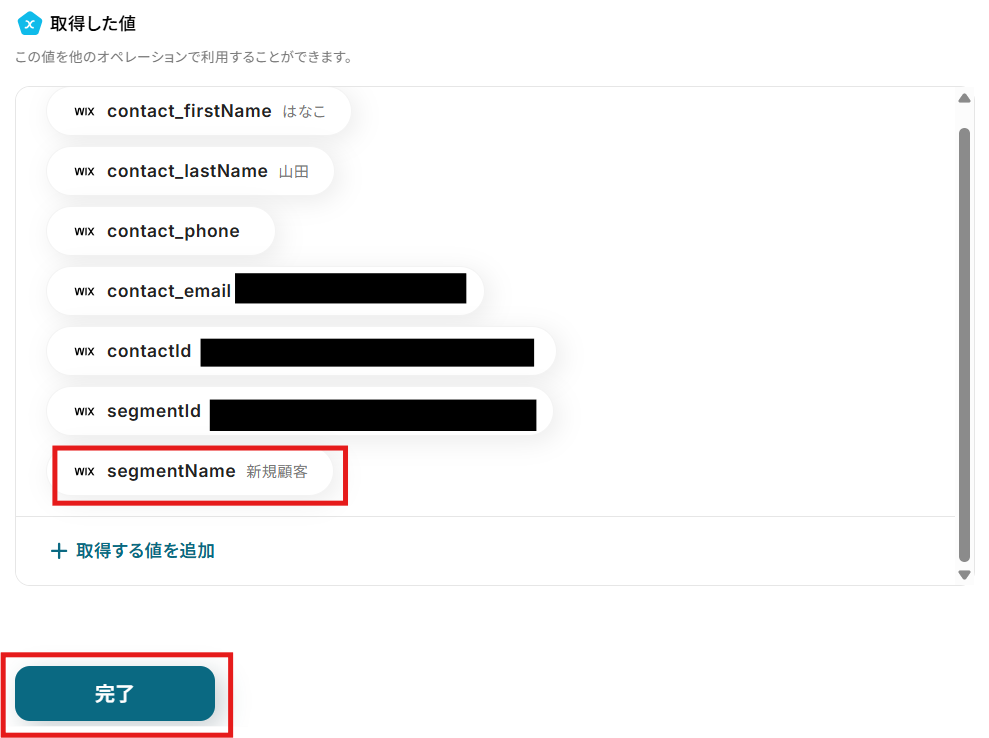
ステップ4:分岐設定
※分岐オペレーションは、ミニプラン以上のプランでご利用いただける機能となっております。
フリープランの場合は設定しているフローボットのオペレーションはエラーとなりますので、ご注意ください。
なお、ミニプランなどの有料プランは、2週間の無料トライアルを行うことが可能です。
無料トライアル中には制限対象のアプリや機能を使用することができるので、ぜひお試しください!
特定のセグメントのみを連携の対象にするため、分岐設定を行います。
「分岐する」をクリックしてください。
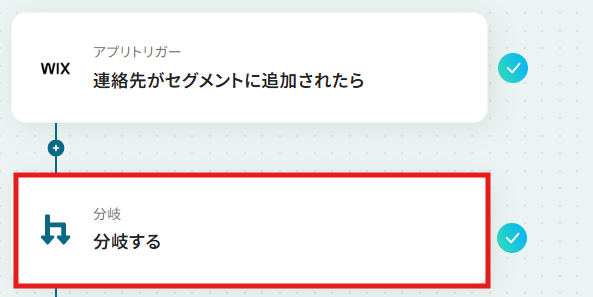
分岐条件はテンプレートであらかじめ設定されているので、このままで問題ありません。
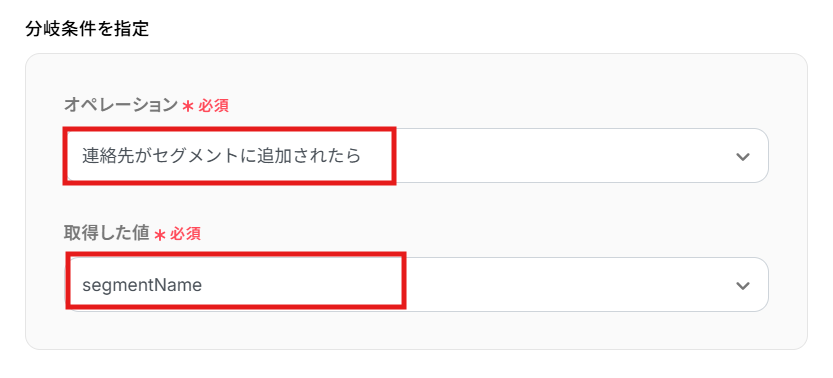
下記を参考にして、「segmentName=●●」と設定します。
●●の部分には「新規顧客」や「リピーター」など、先ほど取得したセグメント名を入力してください。
入力できたら、「完了」をクリックして設定完了です!
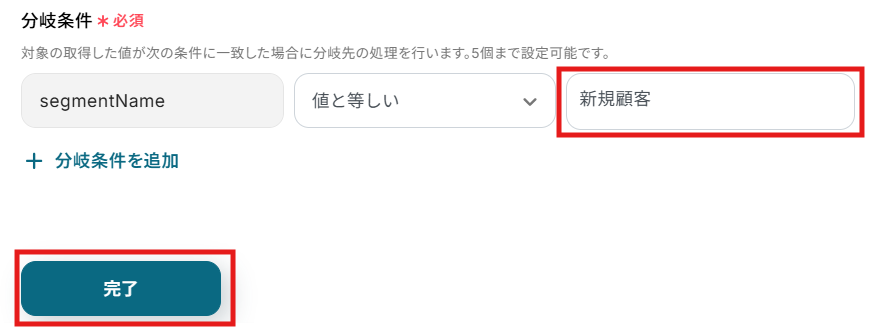
ステップ5:Gmailでメールを送信する設定
最後に、特定のセグメントに追加された連絡先にウェルカムメールを自動送信する設定を行います。
「メールを送る」をクリックしてください。
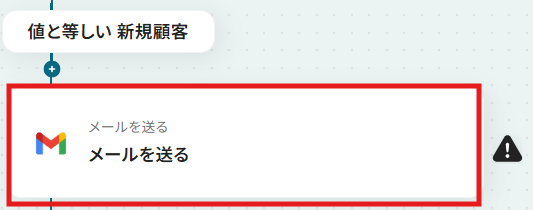
Wixと同様に、ステップ1でマイアプリ連携したGmailのアカウント情報が表示されます。
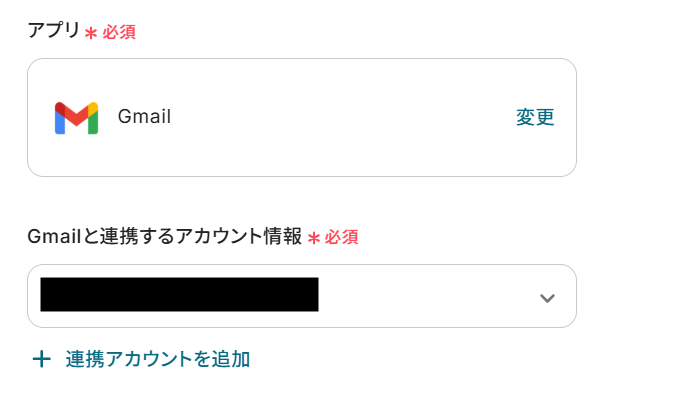
赤枠内の説明を参考に、下記を任意で入力します。
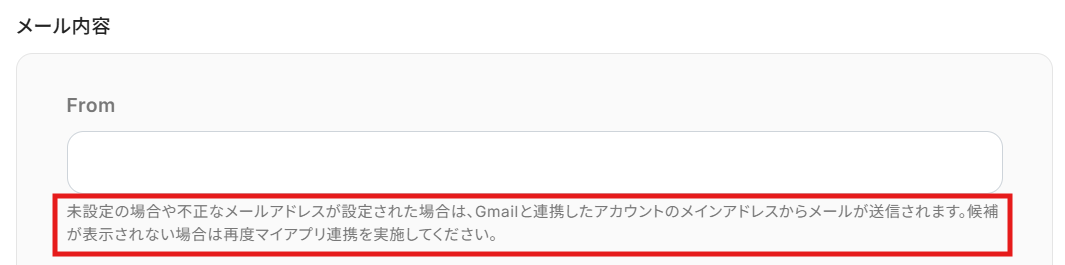
編集欄をクリックして、「連絡先がセグメントに追加されたら」からメールアドレスを選択します。
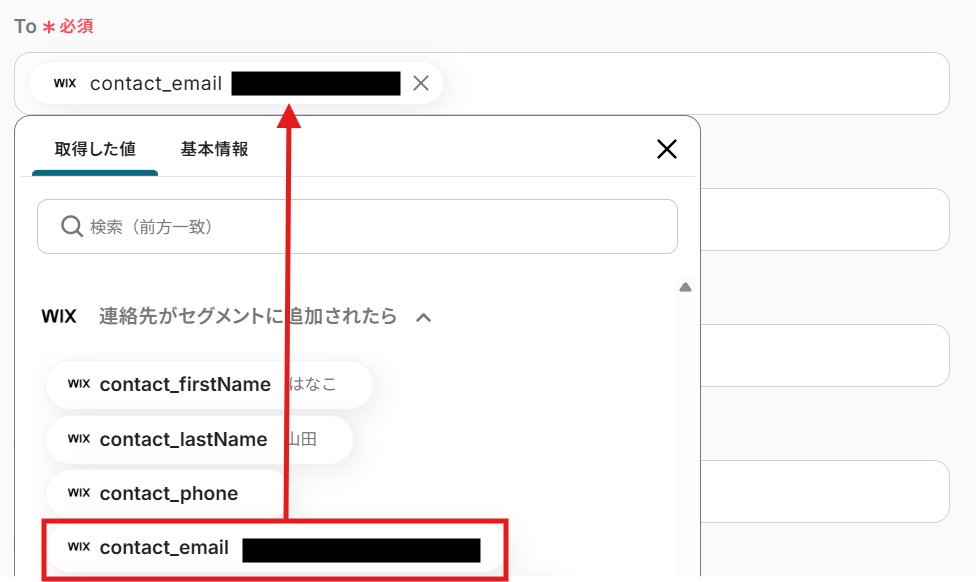
続いて、下記を任意で入力しましょう。
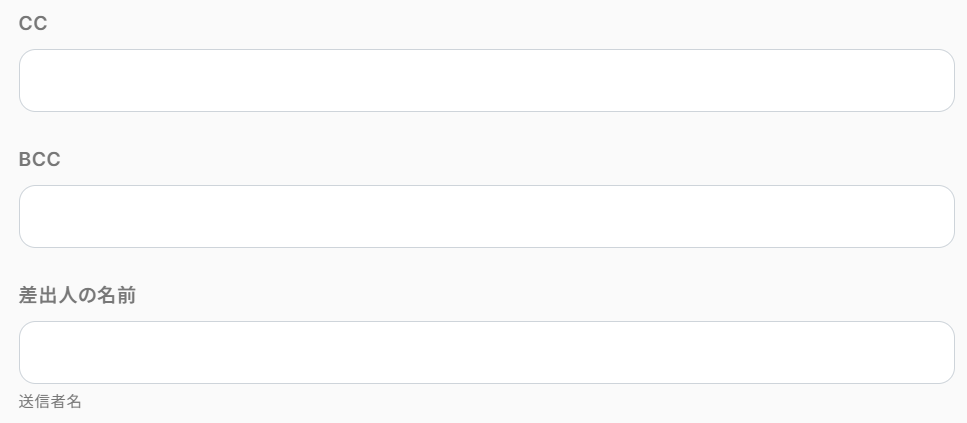
件名と本文はカスタマイズ可能です。
必要な情報を入力し、内容を調整しましょう!
編集欄をクリックし、「連絡先がセグメントに追加されたら」からWixで特定のセグメントに追加した連絡先の情報を変数として引用できます!
【Tips】
取得した値は、フローボットを起動する度に変動する値として扱われます。
テキストを直接入力した部分は固定値として処理されるため、毎回変動が必要な情報(氏名・メールアドレスなど)には取得した値を活用することが重要です!
これにより、毎回手動で変動する情報を入力する手間が省け、効率的に連携することができます!
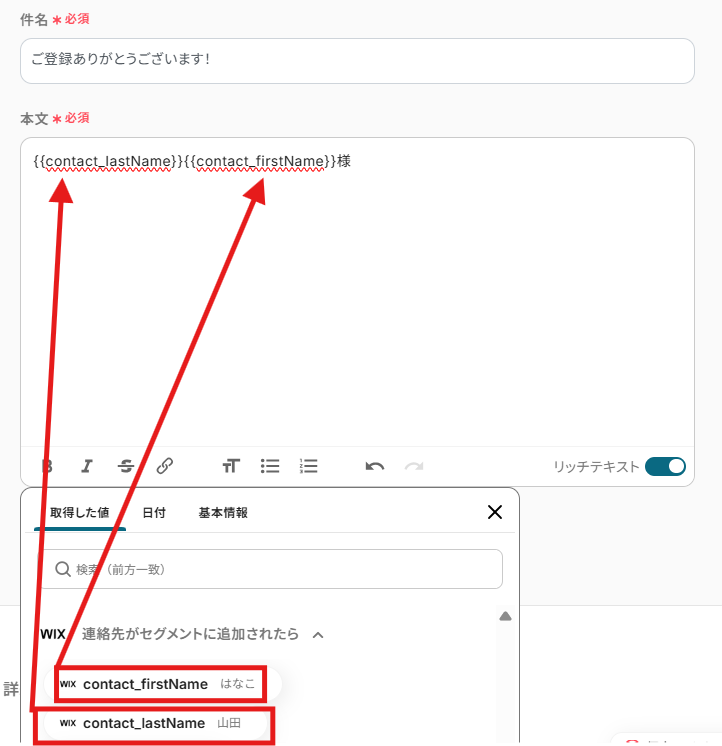
本文の入力が完了したら、「次へ」をクリックします。
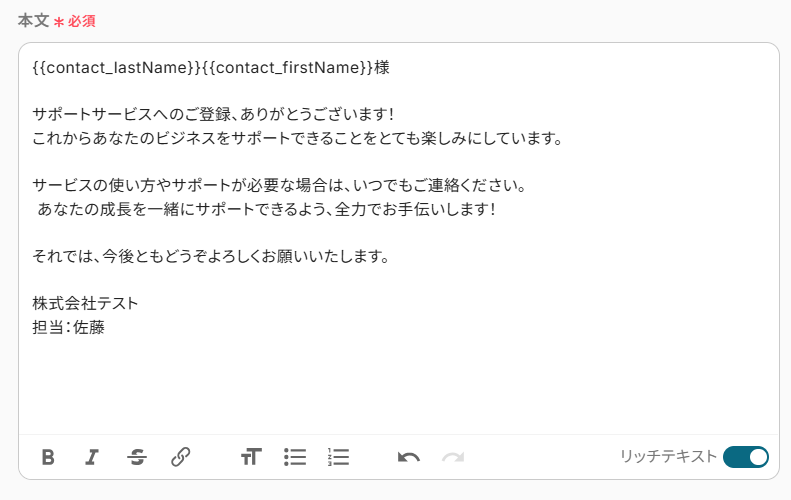
Gmailに送信するメッセージの内容が表示されます。
取得した値が正しく反映されていることを確認し、テストを実行しましょう!
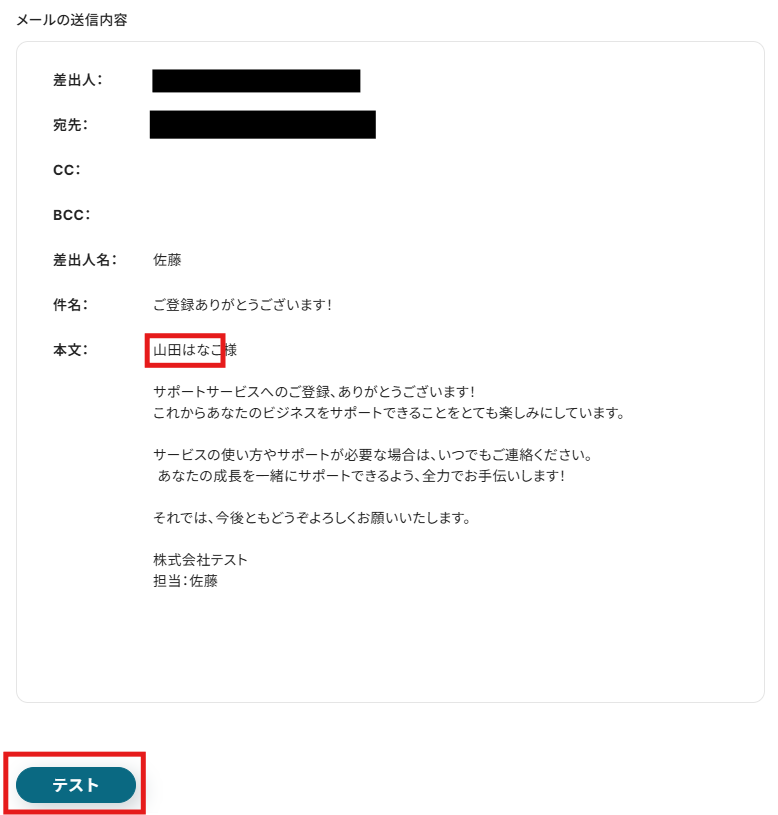
テストが成功したら、「完了」をクリックして設定完了です!
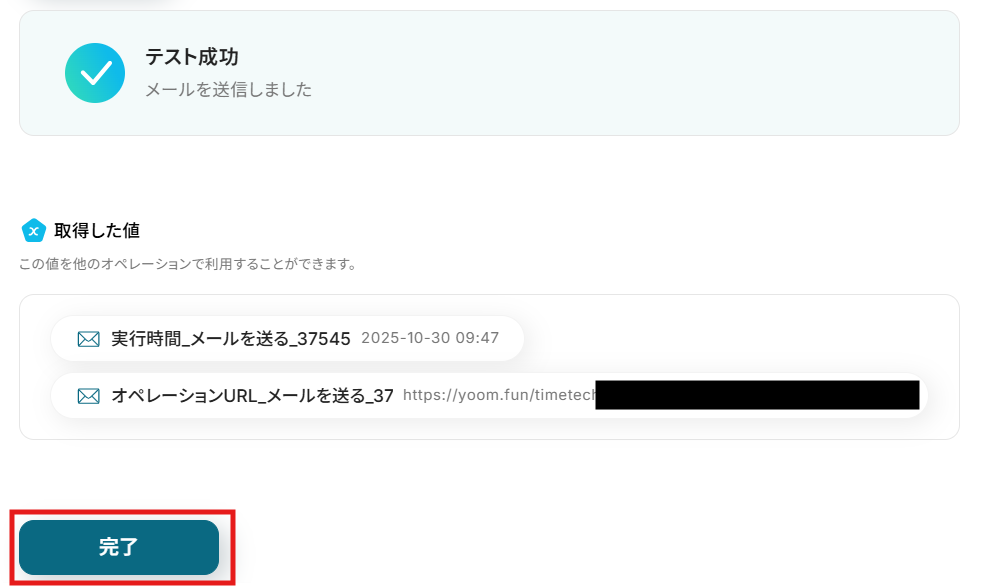
指定したメールアドレスにウェルカムメールが自動送信されました!
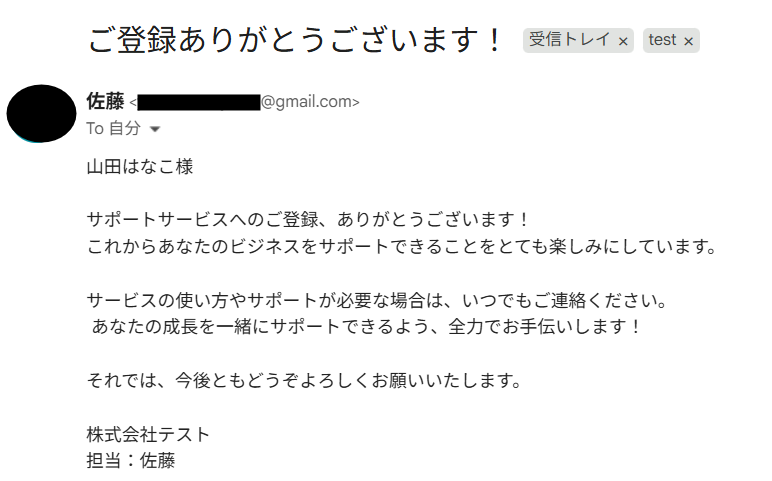
ステップ6:トリガーをONにして起動準備完了
最後に「トリガーをON」をクリックしたら、自動化の設定は完了です。
実際にフローボットを起動して、Wixで連絡先を連携したセグメントに追加したら、Gmailでウェルカムメールが自動送信されるか確認してみてくださいね!
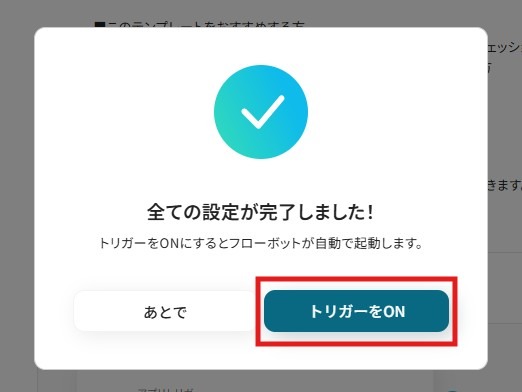
Wixを使ったその他の自動化例
他にもWixを使った自動化の例がYoomにはたくさんあるので、いくつか紹介します
フォームの送信内容を自動でGoogle スプレッドシートやAirtableに記録したり、HubSpotやBrevoにコンタクトを登録してCRMの管理をスムーズにすることができます。
また、問い合わせメッセージをSlackやMicrosoft Teamsに通知してチーム内で素早く共有したり、請求書の送信内容をもとにGoogleカレンダーへ期日を登録しておくことも可能です。
自動化を活用することで、手作業で行っていた確認や転記の負担を軽減し、より本質的な業務に時間を使えるようになります。
Wixでタスクの期限が切れたらMicrosoft Teamsに通知する
試してみる
■概要
Wixでウェブサイトやプロジェクトのタスク管理を行っているものの、数が増えるにつれて期限の確認やチームへの共有が手間になっていませんか。重要なタスクの期限切れを見落としてしまうと、プロジェクトの遅延にも繋がりかねません。
このワークフローは、Wixでタスクの期限が切れると自動でMicrosoft Teamsに通知を送信するため、タスクの見落としを防ぎ、迅速な対応を可能にします。
■このテンプレートをおすすめする方
・Wixでタスク管理を行っており、期限切れの見落としをなくしたいと考えている方
・Microsoft Teamsをチームの主要な連絡手段として活用しているプロジェクト管理者の方
・WixとMicrosoft Teams間の通知連携を手作業で行っており、非効率を感じている方
■注意事項
・ Wix、Microsoft TeamsのそれぞれとYoomを連携してください。
・Microsoft365(旧Office365)には、家庭向けプランと一般法人向けプラン(Microsoft365 Business)があり、一般法人向けプランに加入していない場合には認証に失敗する可能性があります。
Wixでフォームが送信されたらAirtableに追加する
試してみる
■概要
Wixで作成したWebサイトのフォームから受け付けた問い合わせや申し込み情報を、都度Airtableに手作業で転記していませんか。
この作業は時間がかかるだけでなく、入力ミスや転記漏れといったヒューマンエラーの原因にもなり得ます。
このワークフローを活用すれば、Wixでフォームが送信されると同時に、その内容を自動でAirtableのレコードとして追加できるため、手作業によるデータ入力の手間をなくし、顧客情報管理を効率化します。
■このテンプレートをおすすめする方
・WixでWebサイトを運営し、フォームからの問い合わせや申し込み管理をしている方
・顧客情報やプロジェクトの管理にAirtableを活用しており、データ入力を自動化したい方
・手作業でのデータ転記による入力ミスや対応漏れといった課題を解消したい方
■注意事項
・Wix、AirtableのそれぞれとYoomを連携してください。
・WixのアウトプットはJSONPathから取得可能です。取得方法は下記をご参照ください。
https://intercom.help/yoom/ja/articles/9103858
Wixでフォームが送信されたらGoogleスプレッドシートに追加する
試してみる
Wixでフォームが送信されたらGoogleスプレッドシートに追加するフローです。
Wixでフォームが送信されたらHubSpotにコンタクトを登録する
試してみる
■概要
Wixでフォームが送信されたらHubSpotにコンタクトを登録するフローです。
■このテンプレートをおすすめする方
1.WixでWebサイトを構築しフォームを設置している方
・フォームから得た情報をHubSpotで管理してマーケティングに活用したい方
2.HubSpotを使って顧客管理やマーケティングを行いたい方
・Wixフォームから新規コンタクトを獲得してHubSpotのコンタクトリストを拡大したい方
■注意事項
・Wix、HubSpotのそれぞれとYoomを連携してください。
Wixでメッセージを受信したらSlackに通知する
試してみる
Wixでメッセージを受信したらSlackに通知するフローです。
Wixで請求書が送信されたら、Googleカレンダーに請求書の期日を登録する
試してみる
■概要
Wixで作成した請求書を送付した後、その支払い期日を別途Googleカレンダーなどに手入力で登録していませんか?
この作業は手間がかかるだけでなく、登録漏れや日付の間違いといったミスにも繋がりかねません。
このワークフローは、WixのAPIを利用して、請求書が送信されたタイミングで自動でGoogleカレンダーに期日を登録します。
手作業による管理をなくし、請求管理の正確性と効率を高めることが可能です。
■このテンプレートをおすすめする方
・Wixで請求書を発行し、Googleカレンダーで期日管理を手作業で行っている方
・WixのAPIを活用して、請求管理業務の自動化や効率化を目指している事業者の方
・手作業による期日の登録漏れや入力ミスをなくし、正確な管理を実現したい方
■注意事項
・Wix、GoogleカレンダーのそれぞれとYoomを連携してください。
Wixの問い合わせフォームに回答されたら、データをカテゴリ別に振り分けてGmailで送信する
試してみる
■概要
「Wixの問い合わせフォームに回答されたら、データをカテゴリ別に振り分けてGmailで送信する」ワークフローは、Webサイトから受けた問い合わせを効率的に管理するための業務ワークフローです。
Wixの問い合わせフォームに送信された内容を自動で分析し、適切なカテゴリに分類。その後、必要な担当者へGmailで通知することで、迅速かつ的確な対応が可能になります。
これにより、問い合わせ処理の手間を軽減し、顧客満足度の向上にもつながります。
■このテンプレートをおすすめする方
・Wixを利用してWebサイトを運営しており、フォームで受け付けた問い合わせの管理に課題を感じている方
・多数の問い合わせを効率的に処理したいカスタマーサポート担当者の方
・問い合わせ内容を自動で分類し、適切な担当者に振り分けたいチームリーダーの方
・業務の効率化を図り、手動での振り分け作業を減らしたい経営者の方
■注意事項
・Wix、GmailのそれぞれとYoomを連携してください。
・「進行先を切り替える」はミニプラン以上のプランでご利用いただける機能(オペレーション)となっております。フリープランの場合は設定しているフローボットのオペレーションはエラーとなりますので、ご注意ください。
・ミニプランなどの有料プランは、2週間の無料トライアルを行うことが可能です。無料トライアル中には制限対象のアプリや機能(オペレーション)を使用することができます。
・Wixのフォームの回答内容を取得する方法は下記をご参照ください。
https://intercom.help/yoom/ja/articles/9103858
Wixでフォームが送信されたら、Brevoにコンタクトを作成する
試してみる
■概要
Wixで作成したWebサイトのフォームから新しい問い合わせがあった際、その情報を手作業でBrevoに登録する作業に手間を感じていませんか。
この作業は時間がかかるだけでなく、入力ミスや対応漏れの原因にもなりかねません。
このワークフローを活用すれば、WixとBrevoをスムーズに連携させ、フォームが送信されたタイミングで自動的にコンタクト情報を作成できます。
これにより、リード管理の初動を効率化し、重要なビジネス機会を逃しません。
■このテンプレートをおすすめする方
・Wixのフォームで獲得したリード情報をBrevoで管理しており、手入力に手間を感じている方
・WixとBrevoを連携させ、リード獲得からナーチャリングまでのプロセスを効率化したいマーケターの方
・Webサイトからの問い合わせ対応の初動を自動化し、機会損失を防ぎたいと考えているご担当者の方
■注意事項
・Wix、BrevoのそれぞれとYoomを連携してください。
Wixで連絡先がセグメントに追加されたら、Google Driveにフォルダを作成する
試してみる
■概要
Wixで管理している顧客情報が増えるたびに、関連ファイルを保管するフォルダをGoogle Driveに手動で作成する作業は、手間がかかる上にミスの原因にもなりがちではないでしょうか。
このワークフローを活用すれば、Wixで連絡先が特定のセグメントに追加されたタイミングをトリガーにして、Google Driveに自動でフォルダを作成できます。
WixとGoogle Drive間の連携作業を自動化し、手作業による手間やミスをなくし、よりスムーズな顧客管理を実現します。
■このテンプレートをおすすめする方
・WixとGoogle Driveを利用し、顧客ごとのフォルダを手作業で作成している方
・顧客情報の追加に伴う定型業務を自動化し、業務効率を改善したいと考えているチーム
・手作業によるフォルダの作成漏れや命名ミスを防ぎ、管理体制を整えたい方
■注意事項
・Wix、Googele DriveのそれぞれとYoomを連携してください。
まとめ
WixとGmailの連携を自動化することで、これまで手作業で行っていたセグメントごとのメール送信にかかる負担を減らし、送信ミスなどのトラブルも防ぎやすくなります。
顧客へのアプローチを自動で進められるようになることで、担当者は企画や戦略といった本来の業務に集中しやすくなります。
ノーコードツール「Yoom」を使えば、プログラミングの知識がない方でも、直感的な操作で簡単に業務フローを構築できます。
もし自動化に少しでも興味を持っていただけたなら、ぜひこちらの登録フォームから無料登録して、Yoomによる業務効率化を体験してみてください!
よくあるご質問
Q:セグメントごとに送るメールを変えられますか?
「進行先を切り替える」オペレーションを追加することで、実現可能です!
詳細は下記よりご確認ください。
※「進行先を切り替える」オペレーションは、ミニプラン以上でご利用いただけます。
Q:既存の連絡先をセグメントに追加した場合も動きますか?
A:はい、既存の連絡先をセグメントに追加した場合でも、自動でメールが送信されます。
新規追加だけでなく、顧客リストのメンテナンスなどで既存の連絡先を連携したセグメントに移動させた際にも、メールが自動で送信されます。
Q:Gmail以外のメール配信ツールも使えますか?
はい、Gmail以外にも複数のメール配信ツールを利用することができます!連携可能なアプリの一覧は以下のリンクからご確認いただけます。
配信ツールをGmailから変更したい場合は、下記の手順で変更できますので、ぜひお試しください!
1.フローボットの設定画面で「メールを送る」オペレーションを削除します。
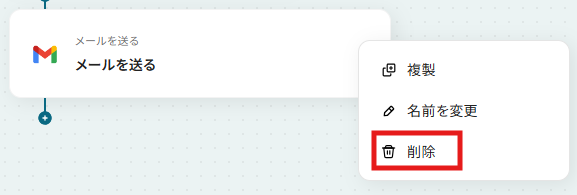
2.「メールを送る」オペレーションを削除した場所の「+」をクリックします。
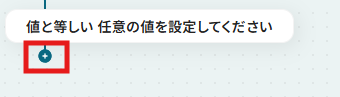
3.赤枠内の検索窓で、連携したいツールを検索して選択します。
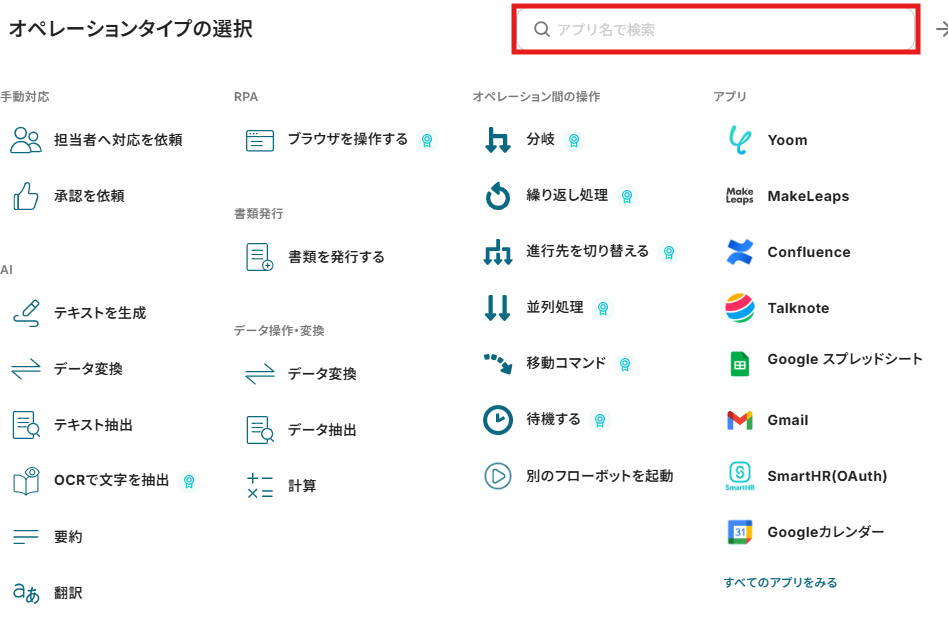
上記の手順で、連携するツールを変更することができます!
詳しくは下記をご参照ください。